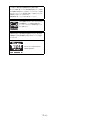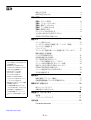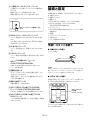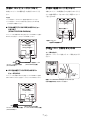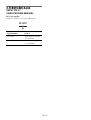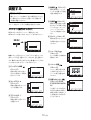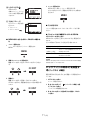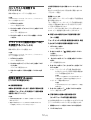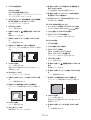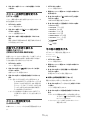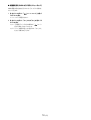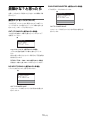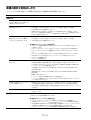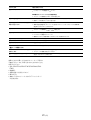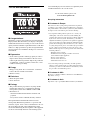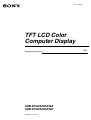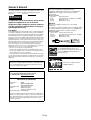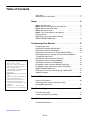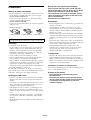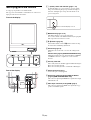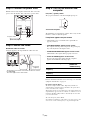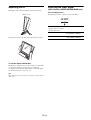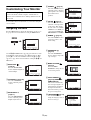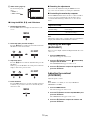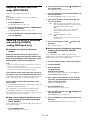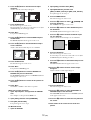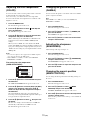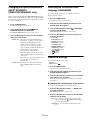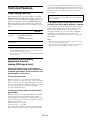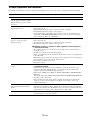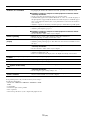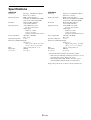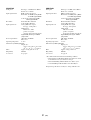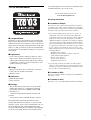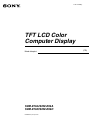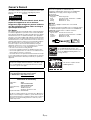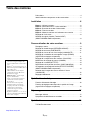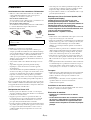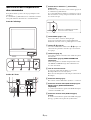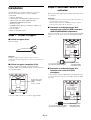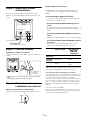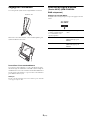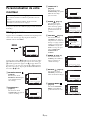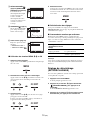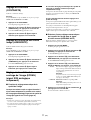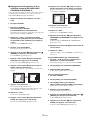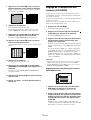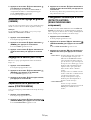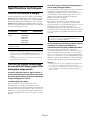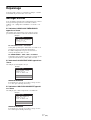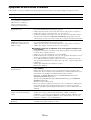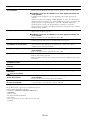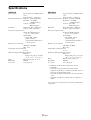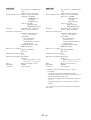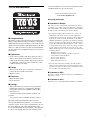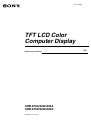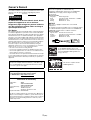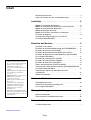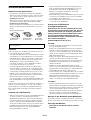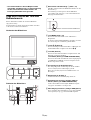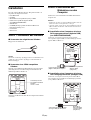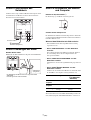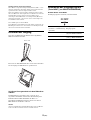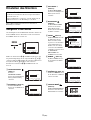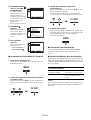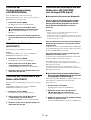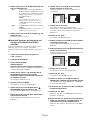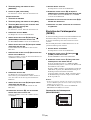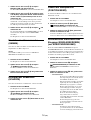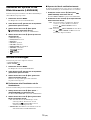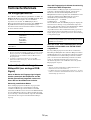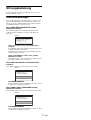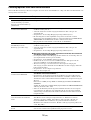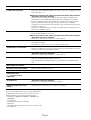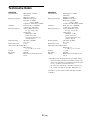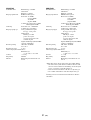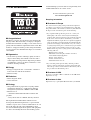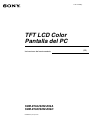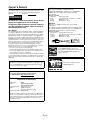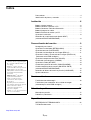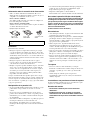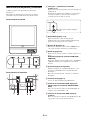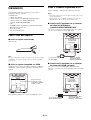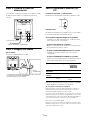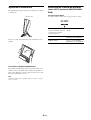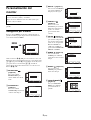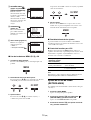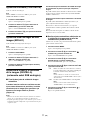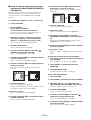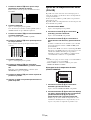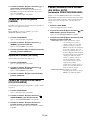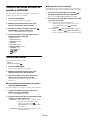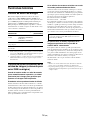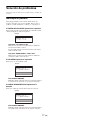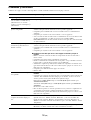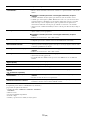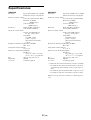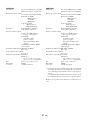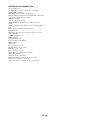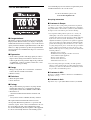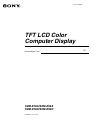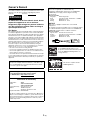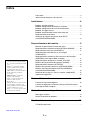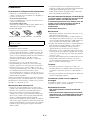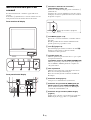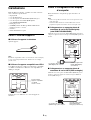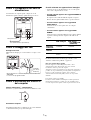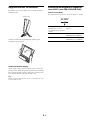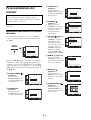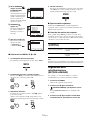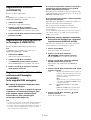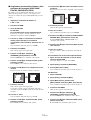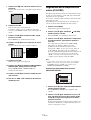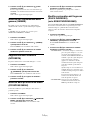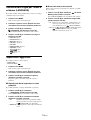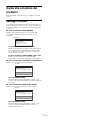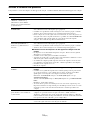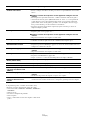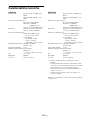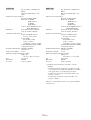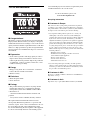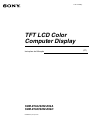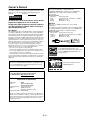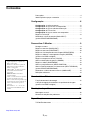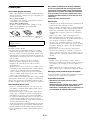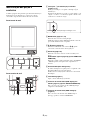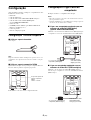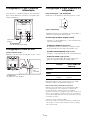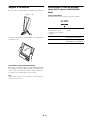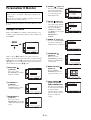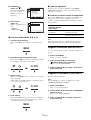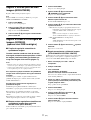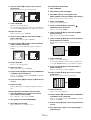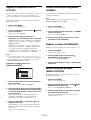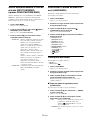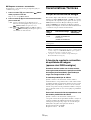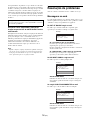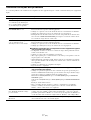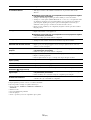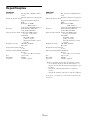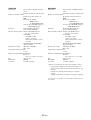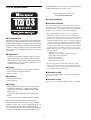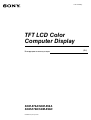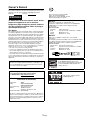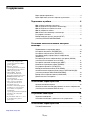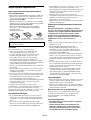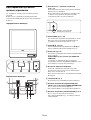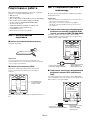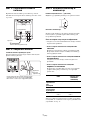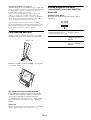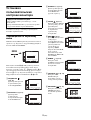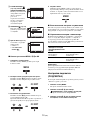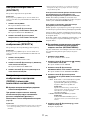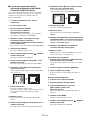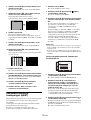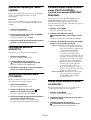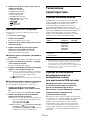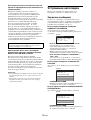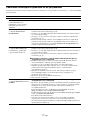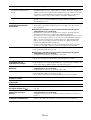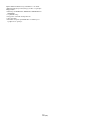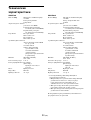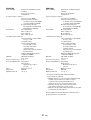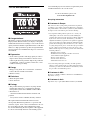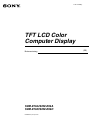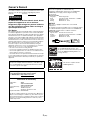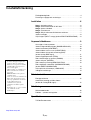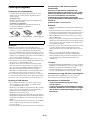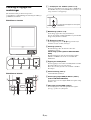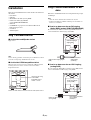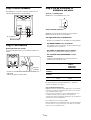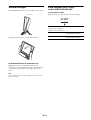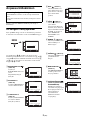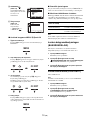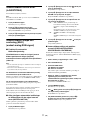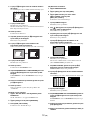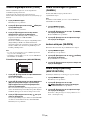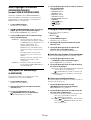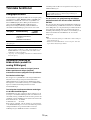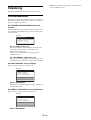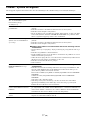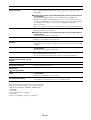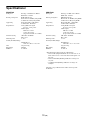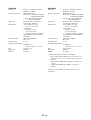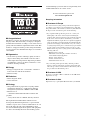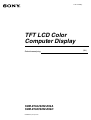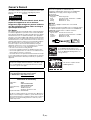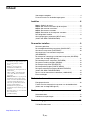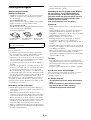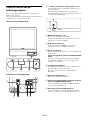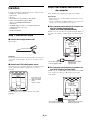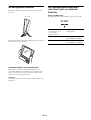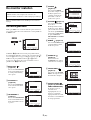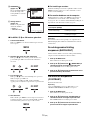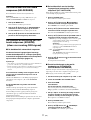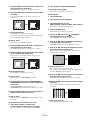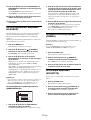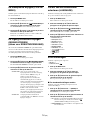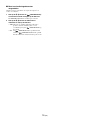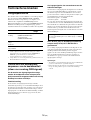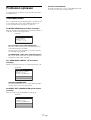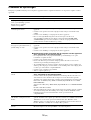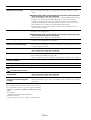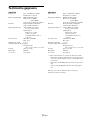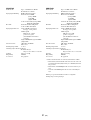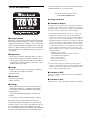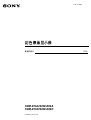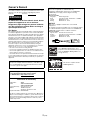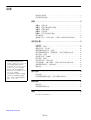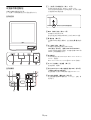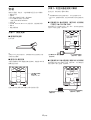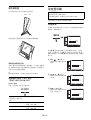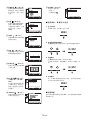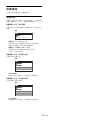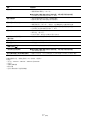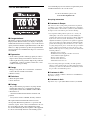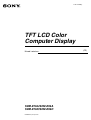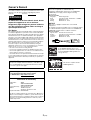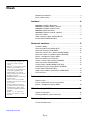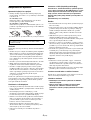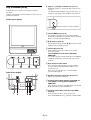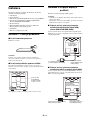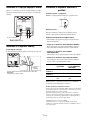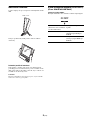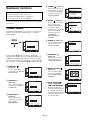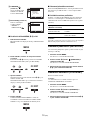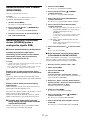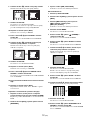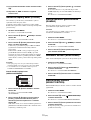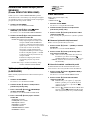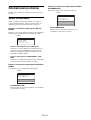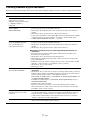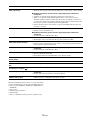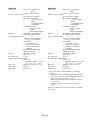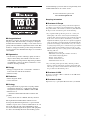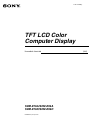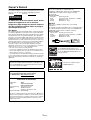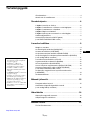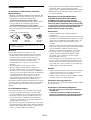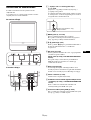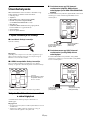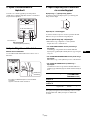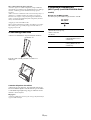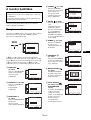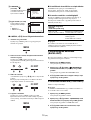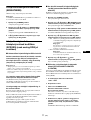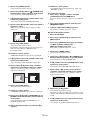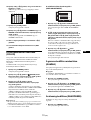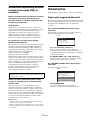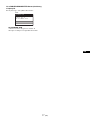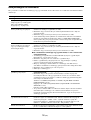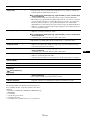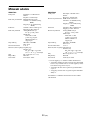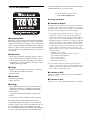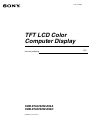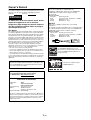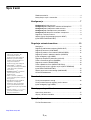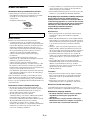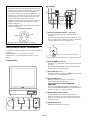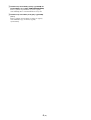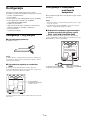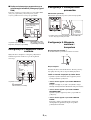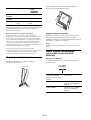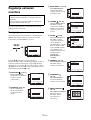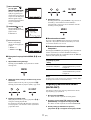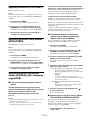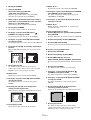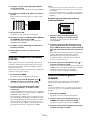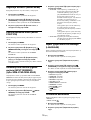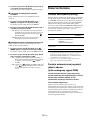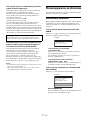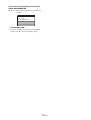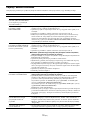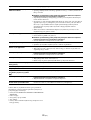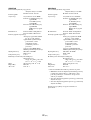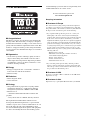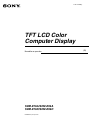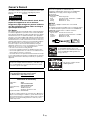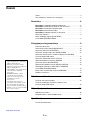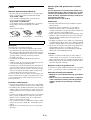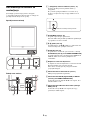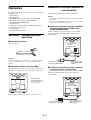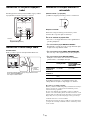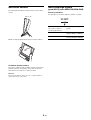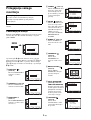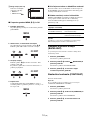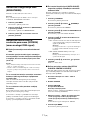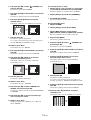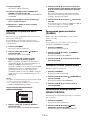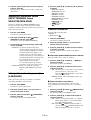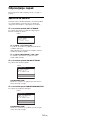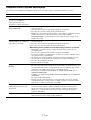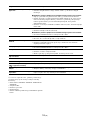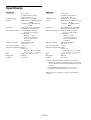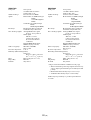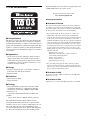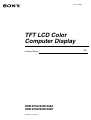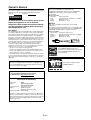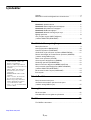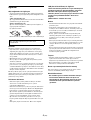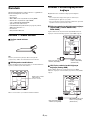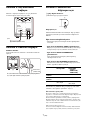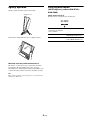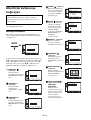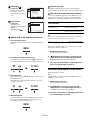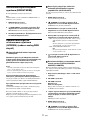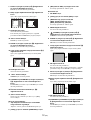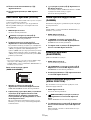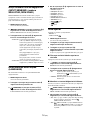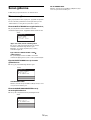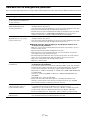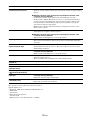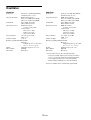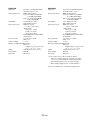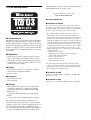Sony SDM-E96D Uživatelský manuál
- Kategorie
- Televizory
- Typ
- Uživatelský manuál
Stránka se načítá ...
Stránka se načítá ...
Stránka se načítá ...
Stránka se načítá ...
Stránka se načítá ...
Stránka se načítá ...
Stránka se načítá ...
Stránka se načítá ...
Stránka se načítá ...
Stránka se načítá ...
Stránka se načítá ...
Stránka se načítá ...
Stránka se načítá ...
Stránka se načítá ...
Stránka se načítá ...
Stránka se načítá ...
Stránka se načítá ...
Stránka se načítá ...
Stránka se načítá ...
Stránka se načítá ...
Stránka se načítá ...
Stránka se načítá ...
Stránka se načítá ...
Stránka se načítá ...
Stránka se načítá ...
Stránka se načítá ...
Stránka se načítá ...
Stránka se načítá ...
Stránka se načítá ...
Stránka se načítá ...
Stránka se načítá ...
Stránka se načítá ...
Stránka se načítá ...
Stránka se načítá ...
Stránka se načítá ...
Stránka se načítá ...
Stránka se načítá ...
Stránka se načítá ...
Stránka se načítá ...
Stránka se načítá ...
Stránka se načítá ...
Stránka se načítá ...
Stránka se načítá ...
Stránka se načítá ...
Stránka se načítá ...
Stránka se načítá ...
Stránka se načítá ...
Stránka se načítá ...
Stránka se načítá ...
Stránka se načítá ...
Stránka se načítá ...
Stránka se načítá ...
Stránka se načítá ...
Stránka se načítá ...
Stránka se načítá ...
Stránka se načítá ...
Stránka se načítá ...
Stránka se načítá ...
Stránka se načítá ...
Stránka se načítá ...
Stránka se načítá ...
Stránka se načítá ...
Stránka se načítá ...
Stránka se načítá ...
Stránka se načítá ...
Stránka se načítá ...
Stránka se načítá ...
Stránka se načítá ...
Stránka se načítá ...
Stránka se načítá ...
Stránka se načítá ...
Stránka se načítá ...
Stránka se načítá ...
Stránka se načítá ...
Stránka se načítá ...
Stránka se načítá ...
Stránka se načítá ...
Stránka se načítá ...
Stránka se načítá ...
Stránka se načítá ...
Stránka se načítá ...
Stránka se načítá ...
Stránka se načítá ...
Stránka se načítá ...
Stránka se načítá ...
Stránka se načítá ...
Stránka se načítá ...
Stránka se načítá ...
Stránka se načítá ...
Stránka se načítá ...
Stránka se načítá ...
Stránka se načítá ...
Stránka se načítá ...
Stránka se načítá ...
Stránka se načítá ...
Stránka se načítá ...
Stránka se načítá ...
Stránka se načítá ...
Stránka se načítá ...
Stránka se načítá ...
Stránka se načítá ...
Stránka se načítá ...
Stránka se načítá ...
Stránka se načítá ...
Stránka se načítá ...
Stránka se načítá ...
Stránka se načítá ...
Stránka se načítá ...
Stránka se načítá ...
Stránka se načítá ...
Stránka se načítá ...
Stránka se načítá ...
Stránka se načítá ...
Stránka se načítá ...
Stránka se načítá ...
Stránka se načítá ...
Stránka se načítá ...
Stránka se načítá ...
Stránka se načítá ...
Stránka se načítá ...
Stránka se načítá ...
Stránka se načítá ...
Stránka se načítá ...
Stránka se načítá ...
Stránka se načítá ...
Stránka se načítá ...
Stránka se načítá ...
Stránka se načítá ...
Stránka se načítá ...
Stránka se načítá ...
Stránka se načítá ...
Stránka se načítá ...
Stránka se načítá ...
Stránka se načítá ...
Stránka se načítá ...
Stránka se načítá ...
Stránka se načítá ...
Stránka se načítá ...
Stránka se načítá ...
Stránka se načítá ...
Stránka se načítá ...
Stránka se načítá ...
Stránka se načítá ...
Stránka se načítá ...
Stránka se načítá ...
Stránka se načítá ...
Stránka se načítá ...
Stránka se načítá ...
Stránka se načítá ...
Stránka se načítá ...
Stránka se načítá ...
Stránka se načítá ...
Stránka se načítá ...
Stránka se načítá ...
Stránka se načítá ...
Stránka se načítá ...
Stránka se načítá ...
Stránka se načítá ...
Stránka se načítá ...
Stránka se načítá ...
Stránka se načítá ...
Stránka se načítá ...
Stránka se načítá ...
Stránka se načítá ...
Stránka se načítá ...
Stránka se načítá ...
Stránka se načítá ...
Stránka se načítá ...
Stránka se načítá ...
Stránka se načítá ...
Stránka se načítá ...
Stránka se načítá ...
Stránka se načítá ...
Stránka se načítá ...
Stránka se načítá ...
Stránka se načítá ...
Stránka se načítá ...
Stránka se načítá ...
Stránka se načítá ...
Stránka se načítá ...
Stránka se načítá ...
Stránka se načítá ...
Stránka se načítá ...
Stránka se načítá ...
Stránka se načítá ...
Stránka se načítá ...
Stránka se načítá ...
Stránka se načítá ...
Stránka se načítá ...
Stránka se načítá ...
Stránka se načítá ...
Stránka se načítá ...
Stránka se načítá ...
Stránka se načítá ...
Stránka se načítá ...
Stránka se načítá ...
Stránka se načítá ...
Stránka se načítá ...
Stránka se načítá ...
Stránka se načítá ...
Stránka se načítá ...
Stránka se načítá ...
Stránka se načítá ...
Stránka se načítá ...
Stránka se načítá ...
Stránka se načítá ...
Stránka se načítá ...
Stránka se načítá ...
Stránka se načítá ...
Stránka se načítá ...
Stránka se načítá ...
Stránka se načítá ...
Stránka se načítá ...
Stránka se načítá ...
Stránka se načítá ...
Stránka se načítá ...
Stránka se načítá ...
Stránka se načítá ...
Stránka se načítá ...
Stránka se načítá ...
Stránka se načítá ...
Stránka se načítá ...
Stránka se načítá ...
Stránka se načítá ...
Stránka se načítá ...
Stránka se načítá ...
Stránka se načítá ...
Stránka se načítá ...
Stránka se načítá ...
Stránka se načítá ...
Stránka se načítá ...
Stránka se načítá ...
Stránka se načítá ...
Stránka se načítá ...
Stránka se načítá ...
Stránka se načítá ...
Stránka se načítá ...
Stránka se načítá ...
Stránka se načítá ...
Stránka se načítá ...
Stránka se načítá ...
Stránka se načítá ...
Stránka se načítá ...

Obsah
• Macintosh je ochranná známka
společnosti Apple Computer, Inc.,
registrovaná v USA a v jiných
zemích.
• Windows
®
je registrovaná ochranná
známka společnosti Microsoft
Corporation ve Spojených státech
amerických a v dalších zemích.
• VESA a DDC
™
jsou ochranné
známky sdružení Video Electronics
Standards Association.
•
ENERGY STAR
®
je registrovaná
známka v USA.
• Adobe a Acrobat jsou ochranné
známky společnosti Adobe Systems
Incorporated.
• Všechny ostatní uvedené názvy
produktů mohou být ochrannými
známkami nebo registrovanými
ochrannými známkami příslušných
vlastníků.
•Značky„™“ a „®“ nejsou navíc
uváděny v této příručce ve všech
případech.
http://www.sony.net/
3 (CZ)
Bezpečnostní opatření . . . . . . . . . . . . . . . . . . . . . . . . . . . . . . . . . . . 4
Díly a ovládací prvky. . . . . . . . . . . . . . . . . . . . . . . . . . . . . . . . . . . . . 5
Instalace . . . . . . . . . . . . . . . . . . . . . . . . . . . . . . . . . . . . . . .6
Instalace 1: Použijte podstavec. . . . . . . . . . . . . . . . . . . . . . . . . . . . 6
Instalace 2: Připojte displej k počítači. . . . . . . . . . . . . . . . . . . . . . . 6
Instalace 3: Připojte napájecí kabel. . . . . . . . . . . . . . . . . . . . . . . . . 7
Instalace 4: Zajistěte kabely . . . . . . . . . . . . . . . . . . . . . . . . . . . . . . 7
Instalace 5: Zapněte monitor a počítač. . . . . . . . . . . . . . . . . . . . . . 7
Nastavení náklonu . . . . . . . . . . . . . . . . . . . . . . . . . . . . . . . . . . . . . . 8
Výběr vstupního signálu (tlačítko INPUT)
(Pouze SDM-E76D/SDM-E96D) . . . . . . . . . . . . . . . . . . . . . . . . . . . . 8
Nastavení monitoru . . . . . . . . . . . . . . . . . . . . . . . . . . . . . .9
Ovládání nabídky . . . . . . . . . . . . . . . . . . . . . . . . . . . . . . . . . . . . . . . 9
Nastavení podsvícení (BACKLIGHT). . . . . . . . . . . . . . . . . . . . . . . . 10
Nastavení kontrastu (CONTRAST) . . . . . . . . . . . . . . . . . . . . . . . . . 10
Nastavení úrovně černé v obrazu (BRIGHTNESS) . . . . . . . . . . . . . 11
Nastavení ostrosti a vystředění obrazu (SCREEN)
(pouze u analogového signálu RGB) . . . . . . . . . . . . . . . . . . . . . . . 11
Nastavení teploty barev (COLOR). . . . . . . . . . . . . . . . . . . . . . . . . . 13
Změna nastavení gama korekce (GAMMA) . . . . . . . . . . . . . . . . . . 13
Nastavení ostrosti (SHARPNESS). . . . . . . . . . . . . . . . . . . . . . . . . . 13
Změna polohy nabídek (MENU POSITION) . . . . . . . . . . . . . . . . . . 13
Automatická změna vstupu (INPUT SENSING)
(Pouze SDM-E76D/SDM-E96D) . . . . . . . . . . . . . . . . . . . . . . . . . . . 14
Výběr jazyka nabídky na obrazovce (LANGUAGE). . . . . . . . . . . . . 14
Další nastavení . . . . . . . . . . . . . . . . . . . . . . . . . . . . . . . . . . . . . . . . 14
Technické vlastnosti . . . . . . . . . . . . . . . . . . . . . . . . . . . .15
Úsporný režim. . . . . . . . . . . . . . . . . . . . . . . . . . . . . . . . . . . . . . . . . 15
Funkce automatické úpravy kvality obrazu
(pouze u analogového signálu RGB) . . . . . . . . . . . . . . . . . . . . . . . 15
Odstraňování problémů. . . . . . . . . . . . . . . . . . . . . . . . . .16
Zprávy na obrazovce . . . . . . . . . . . . . . . . . . . . . . . . . . . . . . . . . . . 16
Příznaky problémů a jejich odstranění . . . . . . . . . . . . . . . . . . . . . . 17
Technické údaje. . . . . . . . . . . . . . . . . . . . . . . . . . . . . . . .19
TCO’03 Eco-document . . . . . . . . . . . . . . . . . . . . . . . . . . . . . . . . . . .i
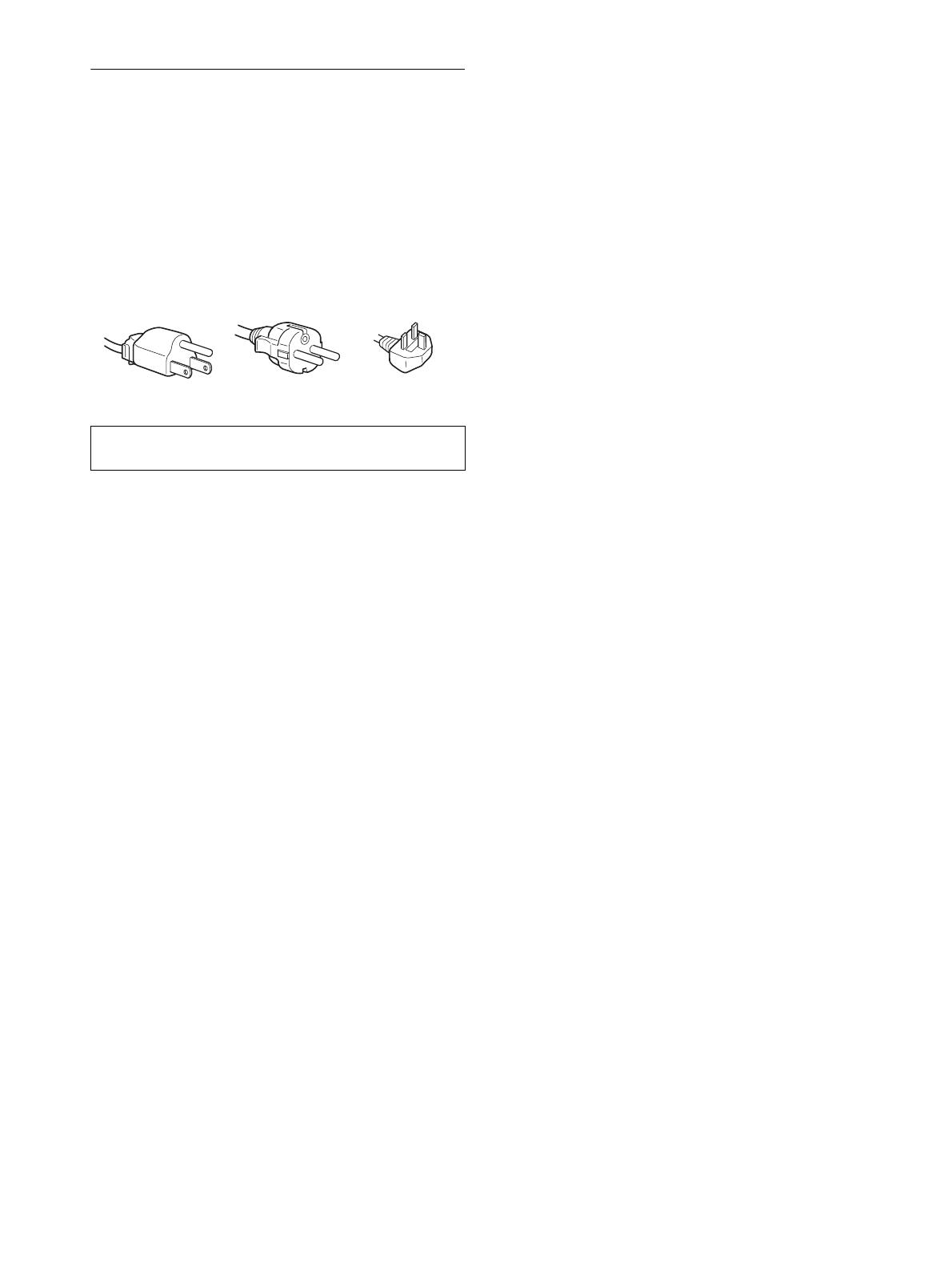
4 (CZ)
Bezpečnostní opatření
Upozornění týkající se napájení
• Použijte dodaný napájecí kabel. Pokud použijete jiný
napájecí kabel, přesvědčte se, že je slučitelný s vaší místní
rozvodnou sítí.
Pro zákazníky v USA
Pokud nepoužijete odpovídající kabel, tento monitor
nebude splňovat povinné standardy FCC.
Pro zákazníky ve Velké Británii
Pokud monitor používáte ve Velké Británii, ujistěte se, že
používáte odpovídající napájecí kabel pro Velkou Británii.
Umístění
Neinstalujte nebo neponechávejte monitor na následujících
místech:
• Na místech vystavovaných extrémním teplotám, například
blízko radiátorů, topení nebo na přímém slunečním světle.
Vystavování monitoru extrémním teplotám, například v
automobilu zaparkovaném na přímém slunečním světle
nebo v blízkosti topení, může způsobit deformace skříně
nebo poruchy.
• Na místa vystavená mechanickým vibracím nebo otřesům.
• Blízko zařízení vytvářejících silné magnetické pole,
například televizorů nebo dalších domácích spotřebičů.
• Na místa s velkým výskytem prachu, nečistot či písku,
například v blízkosti otevřeného okna nebo dveří. Pokud
bude monitor dočasně umístěn ve venkovním prostředí,
učiňte odpovídající opatření proti prachu a nečistotám ze
vzduchu. V opačném případě by mohlo dojít k
neopravitelné poruše.
Položte tuto jednotku na rovnou plochu. Nepokládejte to na
nestejnoměrný povrch jako například na roh stolu. Pokud
část jednotky povrch přesahuje, jednotka může spadnout
nebo způsobit škodu či zranění.
Zacházení s LCD displejem
• LCD displej neumíst’ujte směrem ke slunci, mohlo by dojít
k jeho poškození. Buďte opatrní při umíst’ování monitoru
v blízkosti okna.
• Na LCD displej netlačte a neškrábejte po něm.
Neumíst’ujte na něj žádné těžké předměty. Mohlo by dojít
ke ztrátě linearity nebo k poruchám LCD displeje.
• Pokud se tento monitor bude používat na studeném místě,
může se na displeji objevit zbytkový obraz. Nejedná se o
poruchu. Jakmile teplota vzroste na běžnou provozní
hodnotu, obnoví se běžné zobrazení.
• Pokud bude na displeji zobrazen statický obraz po
dlouhou dobu, může se na chvíli objevit zbytkový obraz.
Tento zbytkový obraz časem zmizí.
• LCD panel se během provozu zahřívá. Nejedná se o
poruchu.
Informace o LCD (Liquid Crystal Display)
Povšimněte si, že LCD obrazovka je vyrobena pomocí
vysoce přesné technologie. Na LCD obrazovce se však
mohou objevovat konstantní černé body nebo svítící
body (červené, modré nebo zelené) a nepravidelné
barevné pruhy nebo pruhy různého jasu. Nejedná se o
poruchu.
(Efektivní body: více než 99,99%)
Údržba
• Před čištěním monitoru nezapomeňte vytáhnout napájecí
kabel ze zásuvky.
• LCD obrazovku čistěte pomocí jemného hadříku. Pokud
používáte tekutý čistič na sklo, nepoužívejte žádný typ
čistidla obsahující antistatické činidlo nebo podobné
příměsi – může se tím poškrábat ochranná vrstva LCD
obrazovky.
• Skříň monitoru, panel a ovládací prvky čistěte pomocí
měkkého hadříku navlhčeného jemným čisticím
roztokem. Nepoužívejte abrazivní houbičku, čisticí prášek
nebo rozpouštědla jako líh nebo benzín.
• Nejezděte po obrazovce, nedotýkejte se jejího povrchu a
ani na ni net’ukejte ostrými nebo drsnými předměty, jako
je kuličkové pero nebo šroubovák. Tento typ dotyku může
způsobit poškrábání obrazovky.
• Uvědomte si, že pokud je tento monitor vystaven těkavým
roztokům, jako jsou insekticidy, nebo pokud dojde k
dlouhodobému styku s gumovými materiály nebo PVC
materiály, může dojít ke změnám v materiálu nebo k
degradaci ochranné vrstvy LCD displeje.
Přeprava
• Pokud chcete monitor přemístit, odpojte od monitoru
všechny kabely a monitor vždy pevně uchopte oběma
rukama. Pokud monitor upustíte, můžete se zranit nebo
může dojít k poškození monitoru.
• Při přepravě monitoru kvůli opravě nebo odeslání použijte
původní lepenkovou krabici a balicí materiál.
Instalace na zeď nebo na závěsné rameno
Pokud chcete obrazovku instalovat na zeď nebo na závěsné
rameno, konzultujte kvalifikovaný personál.
Likvidace monitoru
• Nelikvidujte tento monitor vyhozením do běžného
domácího odpadu.
• Fluorescenční trubice použitá v tomto monitoru
obsahuje rtut’. Likvidace monitoru musí být
provedena v souladu s předpisy lokálního asanačního
orgánu.
Toto zařízení by mělo být nainstalováno blízko snadno
dosažitelné zásuvky.
Příklad typů zástrček
pro 100 až 120 V stř. pro 200 až 240 V stř. pouze pro 240 V stř.

5 (CZ)
Díly a ovládací prvky
Podrobné informace najdete na stranách uvedených v
závorkách.
Vypínač 1 (napájení) a ovládací tlačítka jsou vpravo dole na
přední části monitoru.
Přední strana displeje
Zadní strana displeje
1 Vypínač 1 (napájení) a indikátor (strany 7, 15)
Stisknutím vypínače 1 (napájení) displej zapnete nebo
vypnete.
Je-li displej zapnutý, indikátor napájení svítí zeleně, a je-
li monitor v úsporném režimu, indikátor svítí oranžově.
2 Tlačítko MENU (strany 9, 10)
Toto tlačítko zobrazuje nebo zavírá hlavní nabídku.
Stisknutím a podržením tohoto tlačítka déle než 8 sekund
můžete také zapnout funkci DDC/CI.
3 m/M tlačítka (strana 10)
Tato tlačítka slouží jako tlačítka m/M při výběru položek
nabídek a při provádění nastavení.
4 Tlačítko OK (strana 10)
Tímto tlačítkem se vybírá položka nebo potvrzují
nastavení v nabídce.
Tlačítko INPUT (strana 8) (Pouze SDM-E76D/
SDM-E96D)
Toto tlačítko přepíná vstupní signál videa mezi INPUT1
a INPUT2 tehdy, když jsou dva počítače připojeny k
monitoru.
5 Otvor bezpečnostního zámku
Otvor bezpečnostního zámku by měl být používán s
bezpečnostním systémem Kensington Micro Saver
Security System.
Micro Saver Security System je ochranná známka
společnosti Kensington.
6 Konektor střídavého napájení AC IN (strana 7)
Připojte napájecí kabel (dodaný).
7 Vstupní konektor DVI-D (digitální signál RGB) pro
vstup INPUT1 (strana 6) (Pouze SDM-E76D/
SDM-E96D)
Tento konektor slouží pro vstup digitálního videosignálu
RGB vyhovujícího normě DVI Rev.1.0.
8 Vstupní konektor HD15 (analogový signál RGB)
(strana 6)
Tento konektor slouží pro vstup analogového
videosignálu RGB (0,7 Vp-p, pozitivní) a signálu SYNC.
5
6
7
8
Stisknutím zapnete nebo vypnete displej.

6 (CZ)
Instalace
Než začnete monitor používat, zkontrolujte, zda balení
obsahuje následující položky:
•LCD displej
• Napájecí kabel
• Kabel videosignálu HD15-HD15 (analogový signál RGB)
• Kabel videosignálu DVI-D (digitální signál RGB)
(Pouze SDM-E76D/SDM-E96D)
• Pásek na kabely
• Disk CD-ROM (obslužný program pro Windows/
Macintosh, Provozní pokyny apod.)
• Záruční list
• Průvodce rychlým nastavením
Instalace 1: Použijte podstavec
x Použití dodaného podstavce
Podstavec otevřete.
Poznámka
Podstavec je složen dle továrního nastavení. Neumíst’ujte
obrazovku vertikálně k podstavci v tomto nastavení, jinak by se
mohla obrazovka překotit.
x Použití kompatibilního podstavce VESA
Při použití kompatibilního závěsného ramene nebo podstavce
VESA, které nebyly dodány, použijte pro připevnění kompatibilní
šrouby VESA.
Displej můžete používat s dodaným podstavcem nebo bez něj.
Instalace 2: Připojte displej k
počítači
Monitor i počítač před připojením vypněte.
Poznámky
• Nedotýkejte se kolíků konektoru kabelu videosignálu, mohlo by
dojít k jejich ohnutí.
• Zkontrolujte orientaci konektoru HD15, předejdete tak ohnutí
kolíků konektoru kabelu videosignálu.
x Připojte počítač vybavený výstupním
konektorem DVI (digitální signál RGB)
(Pouze SDM-E76D/SDM-E96D)
Pomocí dodaného kabelu videosignálu DVI-D (digitální signál
RGB) připojte počítač ke vstupnímu konektoru monitoru DVI-D
(digitální signál RGB).
x Připojte počítač vybavený výstupním
konektorem HD15 (analogový signál RGB)
Pomocí dodaného kabelu videosignálu HD15-HD15 (analogový
signál RGB) připojte počítač ke vstupnímu konektoru monitoru
HD15 (analogový signál RGB).
pozice šroubu
kompatibilního
podstavce VESA
75 mm × 75 mm
k výstupnímu konektoru DVI
počítače (digitální signál RGB)
Kabel videosignálu
DVI-D (digitální signál
RGB) (dodaný)
ke vstupnímu
konektoru DVI-D
(digitální RGB)
k výstupnímu konektoru počítače
HD15 (analogový RGB)
Kabel videosignálu
HD15-HD15 (analogový
signál RGB) (dodaný)
ke vstupnímu
konektoru HD15
(analogový signál RGB)

7 (CZ)
Instalace 3: Připojte napájecí kabel
Ujistěte se, že monitor i počítač je vypnutý. Připojte nejdříve
napájecí kabel k monitoru a poté ho zapojte do elektrické
zásuvky.
Instalace 4: Zajistěte kabely
Svažte kabely a přívody.
Pomocí dodaného pásku na kabely svažte kabely a přívody.
Instalace 5: Zapněte monitor a
počítač
Stiskněte vypínač 1 (napájení).
Indikátor 1 (napájení) na monitoru se rozsvítí zeleně.
Zapněte počítač.
Instalace monitoru je dokončena. V případě potřeby
nastavte obraz pomocí ovládacích prvků monitoru.
Pokud se na obrazovce neobjeví obraz
• Zkontrolujte, zda je správně připojen napájecí kabel a
kabel videosignálu.
• Pokud se na obrazovce objeví NO INPUT SIGNAL:
Počítač přešel do úsporného režimu. Zkuste stisknout
libovolnou klávesu na klávesnici nebo pohnout myší.
• Pokud se na obrazovce objeví CABLE
DISCONNECTED:
Zkontrolujte, zda je správně připojen kabel videosignálu.
• Pokud se na obrazovce objeví OUT OF RANGE:
Znovu připojte starý monitor. Poté nastavte grafickou
kartu počítače v následujících rozsazích.
Další informace o zprávách na obrazovce viz „Příznaky
problémů a jejich odstranění“ na straně 17.
Použití specifických ovladačů není nutné
Tento monitor vyhovuje standardu „DDC“ Plug & Play a umožňuje
automaticky detekovat veškeré informace o monitoru. Do počítače
není nutné instalovat specifické ovladače.
Při prvním zapnutí počítače po připojení monitoru se může na
obrazovce zobrazit okno Průvodce instalací. V takovém případě
postupujte dle zobrazených pokynů. Monitor typu Plug & Play je
automaticky vybrán, abyste jej mohli používat.
Vertikální frekvence se nastaví na 60 Hz.
Vzhledem k tomu, že se neprojevuje blikání obrazu, můžete
používat toto nastavení. Nemusíte nastavovat vertikální frekvenci
na vysoké hodnoty.
do zdířky
AC IN
do sít’ové zásuvky
napájecí kabel (dodaný)
Pásek na
kabely
(dodaný)
Ilustrace zadní části monitoru zde zobrazená odpovídá
SDM-E76D.
Totéž platí pro ostatní modely.
Analogový
signál RGB
Digitální signál RGB
(Pouze SDM-E76D/
SDM-E96D)
Horizontální
frekvence
28–80 kHz 28–64 kHz
Vertikální
frekvence
56–75 Hz 60 Hz
Rozlišení 1280 × 1024 nebo
nižší
1280 × 1024 nebo
nižší

8 (CZ)
Nastavení náklonu
U tohoto displeje lze provést úpravu v následujícím rozsahu
úhlů.
Uchopte spodní strany LCD panelu a nastavte náklon
obrazovky.
Pohodlné používání monitoru
Tento displej je navržen tak, abyste u něj mohli nastavit
pohodlný pozorovací úhel. Nastavte pozorovací úhel vašeho
displeje dle výšky stolu a židle a také tak, aby se vám do očí
neodráželo od obrazovky světlo.
Poznámka
Při nastavování náklonu obrazovky dejte pozor, abyste neuhodili
monitorem o stůl nebo jej neupustili.
Výběr vstupního signálu
(tlačítko INPUT)
(Pouze SDM-E76D/SDM-E96D)
Stiskněte tlačítko INPUT.
Každým stisknutím tohoto tlačítka se změní vstupní signál.
Přibl. 5°–25°
Zpráva na obrazovce
(Zobrazí se asi na 5 sekund v
levém horním rohu.)
Konfigurace vstupního
signálu
INPUT1 : DVI-D Vstupní konektor DVI-D
(digitální signál RGB) pro
INPUT1
INPUT2 : HD15 Vstupní konektor HD15
(analogový signál RGB) pro
INPUT2
OK / INPUT

9 (CZ)
Nastavení monitoru
Četná nastavení monitoru můžete provádět pomocí nabídky
na obrazovce.
Ovládání nabídky
Po stisknutí tlačítka MENU se na obrazovce zobrazí hlavní
nabídka. Viz strana 10 pro další informace o používání
tlačítka MENU.
Pomocí tlačítek m/M a OK volte ikony z předchozího
obrázku hlavní nabídky. Zobrazí se následující nabídka 1
až 0. Držte stisknuté tlačítko m , pomocí něhož se budete
přesouvat dolů, dokud se nezobrazí ikony v nabídce 9 a 0.
Více informací o používání tlačítek m/M a OK viz strana 10.
Před provedením nastavení
Připojte monitor k počítači a zapněte je.
Nejlepších výsledků dosáhnete, pokud před
nastavováním vyčkáte alespoň 30 minut.
1 BACKLIGHT
(strana 10)
Chcete-li nastavit jas
podsvícení, zvolte nabídku
BACKLIGHT.
2 CONTRAST 6
(strana 10)
Chcete-li nastavit kontrast
obrazu, zvolte nabídku
CONTRAST.
3 BRIGHTNESS 8
(strana 11)
Chcete-li nastavit jas
obrazu (úroveň černé),
zvolte nabídku
BRIGHTNESS.
MENU
,
100
1280 1024 60Hzx/
EX I T
BACKL GHTI
100
1280 1024 60Hzx/
EX I T
BACKL GHTI
100
1280 1024 60Hzx/
EX I T
CONTRAST
100
1280 1024 60Hzx/
EX I T
BR GHTNESSI
4 SCREEN (strana 11)
Chcete-li nastavit ostrost
obrazu (fáze/rozteč) nebo
vystředění (horizontální/
vertikální pozice), zvolte
nabídku SCREEN.
5 COLOR (strana 13)
Chcete-li nastavit teplotu
barev obrazu, zvolte
nabídku COLOR. Takto
se upravuje odstín
obrazovky. Je-li COLOR
nastaveno na sRGB,
nemůžete upravovat
CONTRAST,
BRIGHTNESS ani
GAMMA.
6 GAMMA (strana 13)
Chcete-li změnit barevný
odstín obrazu, zvolte
nabídku GAMMA.
7 SHARPNESS
(strana 13)
Chcete-li nastavit ostrost
okrajů obrazu, zvolte
nabídku SHARPNESS.
8 MENU POSITION
(strana 13)
Chcete-li změnit polohu
zobrazované nabídky,
zvolte nabídku MENU
POSITION.
9 INPUT SENSING
(strana 14) (Pouze
SDM-E76D/SDM-E96D)
Monitor automaticky
rozpozná signál vstupující
do vstupního konektoru a
automaticky změní vstupní
signál před přechodem do
úsporného režimu.
1280 1024 60Hzx/
EX I T
AUTO ADJUST
PHASE
P I TCH
H CENTER
V CENTER
SCREEN
1280 1024 60Hzx/
EX I T
9300K
6500K
sRGB
USER
ADJUST
COLOR
1280 1024 60Hzx/
EX I T
GAMMA 1
GAMMA 2
GAMMA 3
GAMMA
1280 1024 60Hzx/
EX I T
5
SHARPNESS
1280 1024 60Hzx/
EX I T
MENU POS T ONII
1280 1024 60Hzx/
EX I T
AUTO ON
AUTO OFF
INPUT SENSING

10 (CZ)
x Používání tlačítek MENU, m/M a OK
1 Zobrazte hlavní nabídku.
Hlavní nabídka se na displeji zobrazí po stisknutí tlačítka
MENU.
2 Zvolte nabídku, ve které chcete provést změnu
nastavení.
Pomocí tlačítek m/M zobrazte požadovanou nabídku.
Stisknutím tlačítka OK vyberte položku nabídky.
3 Upravte nabídku.
Změnu nastavení proveďte stiskem tlačítek m/M a poté
stiskněte tlačítko OK.
Stisknutím tlačítka OK se provedená nastavení uloží a
displej se vrátí k předchozí nabídce.
4 Zavřete nabídku.
Jedním stisknutím tlačítka MENU se vrátíte do
normálního zobrazení. Nestisknete-li žádné tlačítko,
nabídka se asi po 45 sekundách automaticky zavře.
x Obnovení původního nastavení
Pomocí nabídky RESET můžete obnovit původní nastavení.
Viz strana 14 pro další informace o obnovení původního
nastavení.
x Ovládání monitoru počítačem
Stiskněte a podržte tlačítko MENU alespoň 5 sekund. Na
obrazovce se zobrazí zpráva o aktuálním nastavení. Po 3
sekundách bude nastavení DDC/CI zapnuto nebo vypnuto
(viz níže).
Poznámka
Tato funkce je k dispozici pouze pro počítače, které podporují funkci
DDC/CI (Display Data Channel Command Interface).
Nastavení podsvícení (BACKLIGHT)
Je-li obrazovka příliš jasná, upravte podsvícení tak, aby byl
obraz lépe viditelný.
1 Stiskněte tlačítko MENU.
Na obrazovce se zobrazí hlavní nabídka.
2 Pomocí tlačítek m/M zvolte (BACKLIGHT) a
stiskněte tlačítko OK.
Na obrazovce se zobrazí nabídka BACKLIGHT.
3 Nastavení úrovně světla proveďte stiskem tlačítek
m/M a poté stiskněte tlačítko OK.
Nastavení kontrastu (CONTRAST)
Nastavte kontrast obrazu.
Poznámka
Je-li COLOR nastaveno na sRGB, nemůžete upravovat
CONTRAST, BRIGHTNESS ani GAMMA.
1 Stiskněte tlačítko MENU.
Na obrazovce se zobrazí hlavní nabídka.
2 Pomocí tlačítek m/M zvolte 6 (CONTRAST) a
stiskněte tlačítko OK.
Na obrazovce se zobrazí nabídka CONTRAST.
3 Nastavení kontrastu proveďte stiskem tlačítek m/M
a poté stiskněte tlačítko OK.
0 LANGUAGE
(strana 14)
Chcete-li změnit jazyk
nabídek nebo hlášení,
zvolte LANGUAGE.
qa Další nabídky (strana 14)
Nastavte následující
položky nabídky.
•RESET 0
• MENU LOCK
1280 1024 60Hzx/
EX I T
LANGUAGE
ENGL I SH
FRANÇA I S
DEUTSCH
ESPAÑOL
I TAL I ANO
1280 1024 60Hzx/
EX I T
OK
CANCEL
RESET
MENU
OK / INPUT
,
,
OK / INPUT
MENU
Zprávy na obrazovce
(Zobrazí se na chvíli)
DDC-CI : ON
(výchozí nastavení)
Počítač může ovládat nastavení
v nabídce.
DDC-CI : OFF Počítač nemůže ovládat
nastavení v nabídce.

11 (CZ)
Nastavení úrovně černé v obrazu
(BRIGHTNESS)
Nastavte jas obrazu (úroveň černé).
Poznámka
Je-li COLOR nastaveno na sRGB, nemůžete upravovat
CONTRAST, BRIGHTNESS ani GAMMA.
1 Stiskněte tlačítko MENU.
Na obrazovce se zobrazí hlavní nabídka.
2 Pomocí tlačítek m/M zvolte 8 (BRIGHTNESS) a
stiskněte tlačítko OK.
Na obrazovce se zobrazí nabídka BRIGHTNESS.
3 Nastavení jasu proveďte stiskem tlačítek m/M a
poté stiskněte tlačítko OK.
Nastavení ostrosti a vystředění
obrazu (SCREEN) (pouze u
analogového signálu RGB)
x Funkce automatické úpravy kvality obrazu
Jakmile monitor přijme vstupní signál,
automaticky upraví umístění a ostrost obrazu
(fáze/rozteč) a zajistí, aby se na obrazovce
zobrazil jasný obraz (strana 15).
Poznámky
• Je-li aktivována funkce automatické úpravy kvality obrazu, bude
funkční pouze vypínač 1 (napájení).
• V tento okamžik může obraz blikat, nejedná se však o poruchu.
Stačí chvilku počkat, dokud se nedokončí nastavení.
Pokud se zdá, že funkce automatické úpravy
kvality obrazu tohoto monitoru nenastavila obraz
úplně
Lze provést další automatické nastavení kvality obrazu
podle aktuálního vstupního signálu. (Viz AUTO ADJUST
níže.)
Pokud je i přesto nutné provést další úpravy
kvality obrazu
Můžete manuálně nastavit ostrost obrazu (fáze/rozteč) a
umístění (horizontální/vertikální pozice).
Tato nastavení se uloží do paměti a automaticky se obnoví,
přijme-li monitor tentýž vstupní signál.
Změny nastavení bude možná nutné zopakovat, pokud
změníte vstupní signál po opětovném připojení počítače.
x Proveďte další automatické nastavení
kvality obrazu podle aktuálního vstupního
signálu (AUTO ADJUST)
Nastavte optimální fázi, rozteč a horizontální/vertikální
pozici obrazovky pro aktuální vstupní signál.
1 Stiskněte tlačítko MENU.
Na obrazovce se zobrazí hlavní nabídka.
2 Pomocí tlačítek m/M zvolte (SCREEN) a
stiskněte tlačítko OK.
Na obrazovce se zobrazí nabídka SCREEN.
3 Pomocí tlačítek m/M zvolte AUTO ADJUST a
stiskněte tlačítko OK.
Na obrazovce se zobrazí nabídka AUTO ADJUST.
4 Pomocí tlačítek m/M zvolte ON nebo OFF a
stiskněte tlačítko OK.
• ON: Proveďte odpovídající nastavení fáze, rozteče a
horizontální/vertikální pozice obrazovky pro
aktuální vstupní signál a uložte je.
Poznámka
Po zapnutí monitoru nebo změně vstupního signálu
provede funkce AUTO ADJUST automatické
nastavení,
• OFF: Funkce AUTO ADJUST není k dispozici.
Poznámka
Funkce AUTO ADJUST funguje automaticky při
změně vstupního signálu.
5 Pomocí tlačítek m/M zvolte a stiskněte tlačítko
OK.
Vrat’te se do hlavní nabídky.
x Ruční nastavení ostrosti a polohy obrazu
(PITCH/PHASE/H CENTER/V CENTER)
Ostrost obrazu můžete nastavit takto. Toto nastavení bude
fungovat, jestliže je počítač připojen ke vstupnímu
konektoru HD15 monitoru (analogový signál RGB).
1 Nastavte v počítači rozlišení 1 280 × 1 024.
2 Vložte disk CD-ROM.
3 Spuštění disku CD-ROM
Uživatel Windows
Je-li zapnuta funkce automatického spuštění:
Vyberte oblast, jazyk a model a klepněte na Nástroj pro
nastavení monitour (UTILITY).
4 Klepněte na „Adjust“, potvrďte aktuální rozlišení
(hodnota nahoře) a doporučené rozlišení (hodnota
dole) a potom klepněte na „Next“.
Zobrazí se testovací vzor pro PITCH.
5 Stiskněte tlačítko MENU.
Na obrazovce se zobrazí hlavní nabídka.
6 Pomocí tlačítek m/M vyberte (SCREEN) a
stiskněte tlačítko OK.
Na obrazovce se zobrazí nabídka SCREEN.
7 Pomocí tlačítek m/M vyberte PITCH a stiskněte
tlačítko OK.
Na obrazovce se zobrazí nabídka nastavení PITCH.

12 (CZ)
8 Tiskněte tlačítka m/M, dokud svislé pruhy nezmizí.
Změňte nastavení tak, aby svislé pruhy zmizely.
9 Stiskněte tlačítko OK.
Na obrazovce se zobrazí hlavní nabídka.
Pokud se na celé obrazovce objevují vodorovné pruhy,
proveďte následující nastavení položky PHASE.
10 Klepněte na tlačítko „Next“ (Další).
Zobrazí se testovací vzor pro PHASE.
11 Pomocí tlačítek m/M vyberte PHASE a stiskněte
tlačítko OK.
Na obrazovce se zobrazí nabídka nastavení PHASE.
12 Tiskněte tlačítka m/M tak dlouho, dokud nejsou
vodorovné pruhy viditelné co nejméně.
Změňte nastavení tak, aby vodorovné pruhy byly
viditelné co nejméně.
13 Stiskněte tlačítko OK.
Na obrazovce se zobrazí hlavní nabídka.
14 Klepněte na tlačítko „Next“ (Další).
Zobrazí se testovací vzor pro CENTER.
15 Pomocí tlačítek m/M vyberte H CENTER nebo V
CENTER a stiskněte tlačítko OK.
Na obrazovce se zobrazí nabídka nastavení H CENTER
nebo V CENTER.
16 Pro vystředění zkušebního vzorku stiskněte tlačítka
m/M.
17 Klepněte na tlačítko „Next“ (Další).
Klepnutím na tlačítko „End“ nebo „KONEC“ vypněte
testovací vzor.
Když funkce automatického spuštění nefunguje:
1 Klepněte na ikonu „Tento počítač“ a klepněte
pravým tlačítkem myši na ikonu jednotky CD-ROM.
Přejděte na položku „Průzkumník“ a otevřete ikonu CD-
ROM.
2 Otevřete adresář [Utility] a potom vyberte adresář
[WINDOWS].
3 Spust’te soubor [WIN_UTILITY.EXE].
Zobrazí se testovací vzor. Pokračujte krokem 4.
Uživatelé Macintosh
1 Otevřete jednotku CD-ROM.
2 Otevřete adresář [Utility] a potom vyberte adresář
[MAC].
3 Otevřete [MAC UTILITY] a potom spust’te
[MAC_CLASSIC_UTILITY] nebo
[MAC_OSX_UTILITY].
Zobrazí se testovací vzor. Pokračujte krokem 4.
4 Stiskněte tlačítko MENU.
Na obrazovce se zobrazí hlavní nabídka.
5 Pomocí tlačítek m/M vyberte (SCREEN) a
stiskněte tlačítko OK.
Na obrazovce se zobrazí nabídka SCREEN.
6 Pomocí tlačítek m/M vyberte PHASE a stiskněte
tlačítko OK.
Na obrazovce se zobrazí nabídka nastavení PHASE.
7 Tiskněte tlačítka m/M tak dlouho, dokud nejsou
vodorovné pruhy viditelné co nejméně.
Změňte nastavení tak, aby vodorovné pruhy byly
viditelné co nejméně.
8 Stiskněte tlačítko OK.
Na obrazovce se zobrazí hlavní nabídka.
Pokud se na celé obrazovce objevují svislé pruhy,
nastavte následujícím postupem rozteč PITCH.
9 Pomocí tlačítek m/M
vyberte PITCH a stiskněte
tlačítko OK.
Na obrazovce se zobrazí nabídka nastavení PITCH.
10 Tiskněte tlačítka m/M, dokud svislé pruhy nezmizí.
Změňte nastavení tak, aby svislé pruhy zmizely.
11 Stiskněte tlačítko OK.
Na obrazovce se zobrazí hlavní nabídka.
12 Pomocí tlačítek m/M vyberte H CENTER nebo V
CENTER a stiskněte tlačítko OK.
Na obrazovce se zobrazí nabídka nastavení H CENTER
nebo V CENTER.

13 (CZ)
13 Pro vystředění zkušebního vzorku stiskněte tlačítka
m/M.
14 Klepnutím na „END“ na obrazovce vypněte
testovací vzor.
Nastavení teploty barev (COLOR)
Úroveň barvy v poli bílé barvy obrazu můžete vybrat z
výchozích nastavení teploty barev.
V případě potřeby můžete teplotu barev jemně doladit.
Požadovanou teplotu barev můžete nastavit pro každý režim
jasu obrazovky.
1 Stiskněte tlačítko MENU.
Na obrazovce se zobrazí hlavní nabídka.
2 Pomocí tlačítek m/M zvolte (COLOR) a stiskněte
tlačítko OK.
Na obrazovce se zobrazí nabídka COLOR.
3 Pomocí tlačítek m/M zvolte požadovanou teplotu
barev a stiskněte tlačítko OK.
U bílé barvy se při snížení teploty z 9300 K na 6500 K
(výchozí nastavení) změní namodralý odstín na
načervenalý.
Pokud zvolíte „sRGB“, barvy jsou upraveny podle
profilu sRGB. (Nastavení barev sRGB je protokol
barevného prostoru představující průmyslový standard
navržený pro počítačové produkty.) Zvolíte-li „sRGB“,
nastavení barev vašeho počítače musí odpovídat profilu
sRGB.
Poznámky
• Není-li připojený počítač nebo jiné zařízení kompatibilní se
standardem sRGB, barvy nelze upravit podle profilu sRGB.
• Je-li COLOR nastaveno na sRGB, nemůžete upravovat
CONTRAST, BRIGHTNESS ani GAMMA.
Jemné doladění teploty barev
(USER ADJUSTMENT)
1 Pomocí tlačítek m/M zvolte ADJUST a stiskněte
tlačítko OK.
Na obrazovce se zobrazí nabídka USER
ADJUSTMENT.
2 Pomocí tlačítek m/M zvolte R (červená) nebo B
(modrá) a stiskněte tlačítko OK. Poté pomocí
tlačítek m/M nastavte teplotu barev a stiskněte
tlačítko OK.
Vzhledem k tomu, že toto nastavení mění teplotu barev
přidáním nebo ubráním složek R a B ve vztahu ke složce
G (zelená), je složka G pevná.
3 Pomocí tlačítek m/M zvolte položku a stiskněte
tlačítko OK.
Nové nastavení barev se do paměti uloží pro režim
USER a kdykoliv je zvolen režim USER, automaticky se
obnoví.
Na obrazovce se zobrazí hlavní nabídka.
Změna nastavení gama korekce
(GAMMA)
Barevný odstín obrazu na obrazovce můžete sladit
s původním barevným odstínem obrazu.
Poznámka
Je-li COLOR nastaveno na sRGB, nemůžete upravovat
CONTRAST, BRIGHTNESS ani GAMMA.
1 Stiskněte tlačítko MENU.
Na obrazovce se zobrazí hlavní nabídka.
2 Pomocí tlačítek m/M zvolte (GAMMA) a stiskněte
tlačítko OK.
Na obrazovce se zobrazí nabídka GAMMA.
3 Pomocí tlačítek m/M zvolte požadovaný režim a
poté stiskněte tlačítko OK.
Nastavení ostrosti (SHARPNESS)
Tímto nastavením zajistíte vyšší ostrost okrajů obrazu apod.
1 Stiskněte tlačítko MENU.
Na obrazovce se zobrazí hlavní nabídka.
2 Pomocí tlačítek m/M zvolte (SHARPNESS) a
stiskněte tlačítko OK.
Na obrazovce se zobrazí nabídka SHARPNESS.
3 Pomocí tlačítek m/M nastavte ostrost a stiskněte
tlačítko OK.
Změna polohy nabídek
(MENU POSITION)
Pokud nabídka zakrývá obraz na obrazovce, můžete změnit
její umístění.
1 Stiskněte tlačítko MENU.
Na obrazovce se zobrazí hlavní nabídka.
2 Pomocí tlačítek m/M zvolte (MENU POSITION) a
stiskněte tlačítko OK.
Na obrazovce se zobrazí nabídka MENU POSITION.
3 Pomocí tlačítek m/M zvolte požadované umístění a
stiskněte tlačítko OK.
K dispozici jsou tři polohy: pro horní část, střední část a
spodní část obrazovky.
128
128
128
1280 1024 60Hzx/
EX I T
R
G
B
USER ADJUSTMENT

14 (CZ)
Automatická změna vstupu (INPUT
SENSING)
(Pouze SDM-E76D/SDM-E96D)
Jestliže vyberete v nabídce INPUT SENSING položku
AUTO ON, monitor automaticky rozpozná signál vstupující
do vstupního konektoru a automaticky změní vstupní signál
před přechodem do úsporného režimu.
1 Stiskněte tlačítko MENU.
Na obrazovce se zobrazí hlavní nabídka.
2 Stiskněte tlačítka m/M pro volbu (INPUT
SENSING) a pak stiskněte tlačítko OK.
Na obrazovce se zobrazí nabídka INPUT SENSING.
3 Stiskněte tlačítka m/M pro volbu požadovaného
režimu a pak stiskněte tlačítko OK.
• AUTO ON: Když zvolený vstupní terminál nemá
žádný vstupní signál, nebo když zvolíte
vstupní terminál tlačítkem INPUT na
monitoru a terminál nemá žádný vstupní
signál, objeví se na obrazovce upozornění
(strana 16) a monitor automaticky
zkontroluje vstupní signál k jinému
vstupnímu terminálu pro změnu vstupu.
Po změně vstupního signálu se v horním
levém rohu obrazovky zobrazí zvolený
vstupní terminál.
Pokud není vstupní signál, monitor
automaticky přejde do úsporného
režimu.
• AUTO OFF:Vstup se nemění automaticky. Vstup
změníte stisknutím tlačítka INPUT.
Výběr jazyka nabídky na obrazovce
(LANGUAGE)
Můžete změnit jazyk nabídek nebo hlášení zobrazených na
monitoru.
1 Stiskněte tlačítko MENU.
Na obrazovce se zobrazí hlavní nabídka.
2 Tiskněte tlačítko m, dokud se neobjeví ikona
požadované položky volby.
3 Pomocí tlačítek m/M zvolte (LANGUAGE) a
stiskněte tlačítko OK.
Na obrazovce se zobrazí nabídka LANGUAGE.
4 Pomocí tlačítek m/M zvolte jazyk a stiskněte
tlačítko OK.
•ENGLISH: angličtina
• FRANÇAIS: francouzština
• DEUTSCH: němčina
• ESPAÑOL: španělština
• ITALIANO: italština
• NEDERLANDS: holandština
• SVENSKA: švédština
• : ruština
• : japonština
• : čínština
Další nastavení
Můžete nastavit následující volby:
• RESET 0
• MENU LOCK
1 Stiskněte tlačítko MENU.
Na obrazovce se zobrazí hlavní nabídka.
2 Tiskněte tlačítko m, dokud se neobjeví ikona
požadované položky volby.
3 Pomocí tlačítek m/M zvolte požadovanou volbu a
stiskněte tlačítko OK.
Podle následujících pokynů nastavte vybranou položku
volby.
x
Obnovení výchozích údajů nastavení
Můžete obnovit výchozí hodnoty nastavení.
1 Pomocí tlačítek m/M zvolte 0 (RESET) a stiskněte
tlačítko OK.
Na obrazovce se zobrazí nabídka RESET.
2 Pomocí tlačítek m/M zvolte požadovaný režim a
poté stiskněte tlačítko OK.
• OK: Obnovení všech výchozích hodnot nastavení.
Povšimněte si prosím, že nastavení
(LANGUAGE) není touto metodou obnoveno.
• CANCEL: Zrušení obnovení nastavení a návrat do
hlavní nabídky.
x Uzamčení nabídek a ovládacích prvků
Ovládání tlačítek lze kvůli zabránění náhodné změně
nastavení nebo obnovení výchozího nastavení zamknout.
1 Pomocí tlačítek m/M zvolte (MENU LOCK) a
stiskněte tlačítko OK.
Na obrazovce se zobrazí nabídka MENU LOCK.
2 Pomocí tlačítek m/M zvolte ON nebo OFF a
stiskněte tlačítko OK.
• ON: Funkční bude pouze vypínač 1 (napájení).
Pokud se pokusíte provést jakoukoliv jinou
operaci, na obrazovce se objeví ikona
(MENU LOCK).
• OFF: Nastavte (MENU LOCK) na OFF. Pokud
nastavíte položku (MENU LOCK) na ON,
může být vybrána pouze tato položka nabídky.

15 (CZ)
Technické vlastnosti
Úsporný režim
Tento monitor vyhovuje směrnicím v oblasti úspory energie
daným standardy VESA, ENERGY STAR a NUTEK.
Pokud je monitor připojen k počítačové nebo videografické
kartě standardu DPMS (Display Power Management
Standard) pro analogový vstup/DMPM (DVI Digital
Monitor Power Management) pro digitální vstup, bude
monitor automaticky snižovat spotřebu energie následujícím
způsobem.
* Přejde-li počítač do režimu „aktivně vypnuto“, vstupní signál se
přeruší a na obrazovce se zobrazí zpráva NO INPUT SIGNAL.
Po 5 sekundách monitor přejde do úsporného režimu.
** „Hluboký spánek“ je úsporný režim definovaný agenturou
Enviromental Protection Agency.
Funkce automatické úpravy kvality
obrazu (pouze u analogového
signálu RGB)
Jakmile monitor přijme vstupní signál,
automaticky nastaví umístění a ostrost obrazu
(fáze/rozteč) a zajistí, aby se na obrazovce
zobrazil jasný obraz.
Režim předvolený od výrobce
Jakmile monitor přijme vstupní signál, automaticky jej
přiřadí jednomu z režimů předvolených výrobcem uložených
v paměti monitoru, aby se uprostřed obrazovky mohl objevit
vysoce kvalitní obraz. Pokud se vstupní signál shoduje s
režimem předvoleným od výrobce, obraz se na obrazovce
automaticky zobrazí s vhodným výchozím nastavením.
Pokud se vstupní signál neshoduje s žádným
z režimů předvolených výrobcem
Pokud monitor přijme vstupní signál, jenž nevyhovuje
žádnému z režimů předvolených výrobcem, je aktivována
funkce automatické úpravy kvality obrazu, která zajistí, aby
se na obrazovce vždy zobrazil zřetelný obraz (v rámci
následujících frekvenčních rozsahů monitoru):
Horizontální frekvence: 28–80 kHz
Vertikální frekvence: 56–75 Hz
V důsledku toho může v situaci, kdy monitor poprvé přijme
vstupní signál, který neodpovídá žádnému z výrobcem
předvolených režimů, zobrazení obrazu na obrazovce
monitoru trvat déle než obvykle. Tato informace o nastavení
se automaticky uloží do paměti, aby monitor mohl příště
reagovat stejně, jako kdyby přijmul signál, který odpovídá
některému z režimů předvolených výrobcem.
Pokud ručně nastavíte fázi, rozteč a umístění
obrazu, když je vybrána možnost OFF funkce
AUTO ADJUST
U některých druhů vstupního signálu nemusí funkce
automatické úpravy kvality obrazu tohoto monitoru
dokonale nastavit umístění obrazu, fázi a rozteč. V tomto
případě lze provést tato nastavení ručně (strana 11). Pokud
tato nastavení změníte ručně, uloží se do paměti jako
uživatelské režimy a automaticky se obnoví, kdykoliv
monitor přijme tentýž vstupní signál.
Poznámky
• Je-li aktivována funkce automatické úpravy kvality obrazu, bude
funkční pouze vypínač 1 (napájení).
• V tento okamžik může obraz blikat, nejedná se však o poruchu.
Stačí chvilku počkat, dokud se nedokončí nastavení.
Režim
spotřeby
Spotřeba energie Indikátor 1
(napájení)
běžný provoz 38W(max.)
(SDM-E76A/SDM-E76D)
44W(max.)
(SDM-E96A/SDM-E96D)
zelená
aktivně
vypnuto*
(hluboký
spánek)**
1,0 W (max.) oranžová
vypnuto 1,0 W (max.) vypnuto
Poznámka (Pouze SDM-E76D/SDM-E96D)
Pro vstupní konektor DVI-D pro INPUT1 není nutné upravovat digitální
signály RGB.

16 (CZ)
Odstraňování problémů
Předtím, než se obrátíte na technickou podporu, si přečtěte
tuto část.
Zprávy na obrazovce
Není-li v pořádku vstupní signál, zobrazí se na obrazovce
jedna z následujících zpráv. Abyste problém vyřešili, viz
„Příznaky problémů a jejich odstranění“ na straně 17.
Pokud se na obrazovce objeví zpráva OUT OF
RANGE
Znamená to, že vstupní signál není podporován technickými
parametry monitoru. Zkontrolujte následující položky.
Pokud se zobrazí zpráva „xxx.x kHz/xxx Hz“
Znamená to, že horizontální nebo vertikální frekvence
není podporována technickými parametry monitoru.
Hodnoty vyjadřují horizontální a vertikální frekvence
aktuálního vstupního signálu.
Pokud se zobrazí zpráva „RESOLUTION > 1280 ×
1024“
Znamená to, že rozlišení není podporováno technickými
parametry monitoru (1280 × 1024 nebo méně).
Pokud se na obrazovce zobrazí zpráva NO INPUT
SIGNAL
Toto znamená, že neexistuje žádný vstupní signál.
GO TO POWER SAVE
Monitor přejde do úsporného režimu asi po 5 sekundách
po zobrazení této zprávy.
Pokud se na obrazovce zobrazí zpráva CABLE
DISCONNECTED
Znamená to, že kabel videosignálu byl odpojen.
GO TO POWER SAVE
Monitor přejde do úsporného režimu asi po 45
sekundách po zobrazení této zprávy.
OUT OF RANGE
INPUT1:DVI–D
xxx.xkHz/ xxxHz
INFORMATION
Příklad
Příklad
INFORMATION
NO I NPUT S I GNAL
GO TO POWER SAVE
INPUT1:DVI–D
Příklad
CAB L E D I SCONNECT ED
INFORMATION
INPUT1:DVI –D
GO TO POWER SAVE

17 (CZ)
Příznaky problémů a jejich odstranění
Pokud je problém způsoben připojeným počítačem nebo jiným zařízením, vyhledejte informace v příručce k připojenému zařízení.
Příznak Zkontrolujte tyto položky
Žádný obraz
Pokud nesvítí indikátor 1
(napájení) nebo pokud se
indikátor 1 (napájení) nerozsvítí
po stisknutí vypínače 1
(napájení),
• Zkontrolujte, zda je správně připojen kabel napájení.
Pokud se na obrazovce zobrazí
zpráva CABLE
DISCONNECTED,
• Zkontrolujte, zda je kabel videosignálu správně připojen a zda jsou všechny
konektory pevně zastrčeny do zdířek (strana 6).
• Zkontrolujte, zda kolíky konektoru videovstupu nejsou ohnuté nebo zatlačené
dovnitř.
• Zkontrolujte, zda je správně nastaven výběr vstupu (strana 8).
• Je připojen nedodaný kabel videosignálu. Připojíte-li nedodaný kabel videosignálu,
před přechodem do úsporného režimu se na obrazovce může zobrazit zpráva
CABLE DISCONNECTED. Nejedná se o poruchu.
Pokud se na obrazovce zobrazí
zpráva NO INPUT SIGNAL
nebo pokud indikátor 1
(napájení) svítí oranžově,
• Zkontrolujte, zda je kabel videosignálu správně připojen a zda jsou všechny
konektory pevně zastrčeny do zdířek (strana 6).
• Zkontrolujte, zda kolíky konektoru videovstupu nejsou ohnuté nebo zatlačené
dovnitř.
• Zkontrolujte, zda je správně nastaven výběr vstupu (strana 8).
x Problémy způsobené počítačem nebo jiným připojeným zařízením, ne
monitorem
• Počítač přešel do úsporného režimu. Zkuste stisknout libovolnou klávesu na
klávesnici nebo pohnout myší.
• Zkontrolujte, zda je správně instalována grafická karta.
• Nainstalujte na grafickou kartu nejnovější ovladač. Nebo slad’te verzi grafické
karty s aktuálním OS.
• Používáte-li notebook, nastavte výstup počítače na video out (potřebujete-li další
informace o nastavení video out, kontaktujte výrobce počítače).
• Zkontrolujte, zda je počítač zapnut.
• Restartujte počítač.
Pokud se na obrazovce zobrazí
zpráva OUT OF RANGE,
x Problémy způsobené počítačem nebo jiným připojeným zařízením, ne
monitorem
• Zkontrolujte, zda je rozsah video frekvencí v rozsahu specifikovaném pro monitor.
Pokud jste tímto monitorem nahradili starý monitor, znovu připojte starý monitor a
nastavte grafickou kartu počítače v následujících rozsazích:
Horizontální: 28–80 kHz (analogový signál RGB), 28–64 kHz (digitální RGB pouze
pro SDM-E76D/SDM-E96D)
Vertikální: 56–75 Hz (analogový signál RGB), 60 Hz (digitální RGB pouze pro
SDM-E76D/SDM-E96D)
Rozlišení: 1280 × 1024 nebo nižší
• Spust’te OS v nouzovém režimu a po nastavení rozlišení počítač restartujte.
Nastavení nouzového režimu se liší v závislosti na vašem OS. Pro více informací
kontaktujte výrobce vašeho počítače.
Pokud používáte systém Windows a
nahradili jste starý monitor tímto
monitorem,
• Pokud jste tímto monitorem nahradili starý monitor, znovu připojte starý monitor a
proveďte následující kroky. V okně výběru zařízení systému Windows vyberte ze
seznamu „Výrobci“ položku „SONY“ a ze seznamu „Modely“ vyberte název
požadovaného modelu. Pokud se název modelu monitoru neobjeví v seznamu
„Modely“, vyzkoušejte položku „Plug & Play“.
Používáte-li systém Macintosh, • Používáte-li adaptér pro Macintosh (nedodaný), zkontrolujte, zda jsou tento
adaptér a kabel videosignálu správně připojeny.

18 (CZ)
Přetrvává-li jakýkoli problém, obrat’te se na autorizovaného
prodejce výrobků Sony a předejte mu následující informace:
• Název modelu: SDM-E76A, SDM-E96A, SDM-E76D nebo
SDM-E96D
• Sériové číslo
• Podrobný popis problému
• Datum koupě
• Název a technické parametry počítače a grafické karty
Obraz bliká, skáče, chvěje se
nebo je porušený
• Nastavte rozteč a fázi (strana 11).
• Zkuste monitor zapojit do jiné zásuvky střídavého proudu, nejlépe v jiném okruhu.
x Problémy způsobené počítačem nebo jiným připojeným zařízením, ne
monitorem
• V příručce ke grafické kartě vyhledejte správné nastavení monitoru.
• Ujistěte se, že grafický režim (VESA, Macintosh 19" Color atd.) a frekvence
vstupního signálu jsou tímto monitorem podporovány. I v případě, že frekvence je
ve správném rozsahu, mohou některé grafické karty využívat synchronizační pulsy,
které jsou pro správnou synchronizaci monitoru příliš úzké.
• Nastavte hodnotu obnovovací frekvence počítače (vertikální frekvence) tak, aby
byl obraz co nejlepší.
Obraz je rozmazaný • Nastavte jas a kontrast (strana 10, 11).
• Nastavte rozteč a fázi (strana 11).
x Problémy způsobené počítačem nebo jiným připojeným zařízením, ne
monitorem
• V počítači nastavte rozlišení 1280 × 1024.
Obraz je rušen duchy • Nepoužívejte prodlužovací videokabely a přepínací skříně.
• Zkontrolujte, zda jsou všechny konektory pevně zasunuty do zdířek.
Obraz není správně vystředěn
nebo nemá správné rozměry
• Nastavte rozteč a fázi (strana 11).
• Nastavte polohu obrazu (strana 11). Uvědomte si, že při některých videorežimech
není obrazovka vyplněna až k krajům.
Obraz je příliš malý x Problémy způsobené počítačem nebo jiným připojeným zařízením, ne
monitorem
• V počítači nastavte rozlišení 1280 × 1024.
Obraz je tmavý • Nastavte jas pomocí nabídky BRIGHTNESS (strana 11).
• Upravte podsvícení (strana 10).
• Po zapnutí monitoru trvá několik minut, než se displej rozjasní.
Je viditelný vlnitý nebo elipsovitý
vzorek (moiré)
• Nastavte rozteč a fázi (strana 11).
Barva není stejnoměrná • Nastavte rozteč a fázi (strana 11).
Bílá barva se nezobrazuje jako
bílá
• Nastavte teplotu barev (strana 13).
Tlačítka monitoru nefungují
(na obrazovce se objeví )
• Je-li uzamčení nabídky nastaveno na ON, nastavte jej na OFF (strana 14).
Monitor se po chvíli vypne x Problémy způsobené počítačem nebo jiným připojeným zařízením, ne
monitorem
• Nastavte úsporný režim počítače na hodnotu vypnuto.
Rozlišení zobrazené v hlavní
nabídce není správné
• V závislosti na nastavení grafické karty se nemusí rozlišení zobrazené v hlavní
nabídce shodovat s rozlišením nastaveným v počítači.
Příznak Zkontrolujte tyto položky

19 (CZ)
Technické údaje
SDM-E76A
LCD panel Typ panelu: a-Si TFT Active
Matrix
Velikost obrazu: 17,0 palců
Formát vstupního signálu
Provozní frekvence RGB*
Horizontální
:
28–80 kHz
(analogový signál
RGB)
Vertikální: 56–75 Hz
(analogový signál
RGB)
Rozlišení Horizontálně: Max.1280 bodů
Vertikálně: Max.1024 řádků
Úrovně vstupního signálu
Analogový videosignál RGB
0,7 Vp-p, 75 Ω, pozitivní
Signál SYNC
úroveň TTL, 2,2 kΩ,
pozitivní nebo negativní
(oddělená horizontální a
vertikální)
Napájení 100–240 V, 50–60 Hz,
Max. 1,0 A
Provozní teplota 5–35 °C
Rozměry (šířka/výška/hloubka)
Displej (5
°):
Přibližně 382
×
403,2
×
193,2 mm
(15
1
/8 × 15
7
/8 × 7
5
/8 palců)
Hmotnost Přibližně 4,5 kg (9 lb. 14
3
/4 oz.)
Plug & Play DDC2B
Příslušenství Viz strana 6.
SDM-E96A
LCD panel Typ panelu: a-Si TFT Active
Matrix
Velikost obrazu: 19,0 palců
Formát vstupního signálu
Provozní frekvence RGB*
Horizontální: 28–80 kHz
(analogový signál
RGB)
Vertikální: 56–75 Hz
(analogový signál
RGB)
Rozlišení Horizontálně: Max.1280 bodů
Vertikálně: Max.1024 řádků
Úrovně vstupního signálu
Analogový videosignál RGB
0,7 Vp-p, 75 Ω, pozitivní
Signál SYNC
úroveň TTL, 2,2 kΩ,
pozitivní nebo negativní
(oddělená horizontální a
vertikální)
Napájení 100–240 V, 50–60 Hz,
Max. 1,0 A
Provozní teplota 5–35 °C
Rozměry (šířka/výška/hloubka)
Displej (5
°):
Přibližně 420
×
433,1
×
193,2
mm
(16
5
/8 × 17
1
/8 × 7
5
/8 palců)
Hmotnost Přibližně 5,5 kg (12 lb. 2 oz.)
Plug & Play DDC2B
Příslušenství Viz strana 6.
* Doporučené nastavení horizontálního a vertikálního
časování
• Šířka horizontálních synchronizačních pulsů by měla být
více než 4,8 % celkového horizontálního intervalu nebo
0,8 µs podle toho, která hodnota je větší.
• Šířka horizontálních zatemňovacích pulsů by měla být
více než 2,5 µs.
• Vertikální zatemňovací šířka by měla být více než
450 µs.
Vzhled a technické údaje se mohou měnit bez předchozího
upozornění.

20 (CZ)
SDM-E76D
LCD panel Typ panelu: a-Si TFT Active
Matrix
Velikost obrazu: 17,0 palců
Formát vstupního signálu
Provozní frekvence RGB*
Horizontální
:
28–80 kHz
(analogový signál
RGB)
28–64 kHz (digitální
signál RGB)
Vertikální: 56–75 Hz
(analogový signál
RGB)
60 Hz (digitální RGB)
Rozlišení Horizontálně: Max.1280 bodů
Vertikálně: Max.1024 řádků
Úrovně vstupního signálu
Analogový videosignál RGB
0,7 Vp-p, 75 Ω, pozitivní
Signál SYNC
úroveň TTL, 2,2 kΩ,
pozitivní nebo negativní
(oddělená horizontální a
vertikální)
Digitální signál RGB (DVI):
TMDS (Single link)
Napájení 100–240 V, 50–60 Hz,
Max. 1,0 A
Provozní teplota 5–35 °C
Rozměry (šířka/výška/hloubka)
Displej (5
°):
Přibližně 382
×
403,2
×
193,2 mm
(15
1
/8 × 15
7
/8 × 7
5
/8 palců)
Hmotnost Přibližně 4,5 kg (9 lb. 14
3
/4 oz.)
Plug & Play DDC2B
Příslušenství Viz strana 6.
SDM-E96D
LCD panel Typ panelu: a-Si TFT Active
Matrix
Velikost obrazu: 19,0 palců
Formát vstupního signálu
Provozní frekvence RGB*
Horizontální: 28–80 kHz
(analogový signál
RGB)
28–64 kHz (digitální
signál RGB)
Vertikální: 56–75 Hz
(analogový signál
RGB)
60 Hz (digitální RGB)
Rozlišení Horizontálně: Max.1280 bodů
Vertikálně: Max.1024 řádků
Úrovně vstupního signálu
Analogový videosignál RGB
0,7 Vp-p, 75 Ω, pozitivní
Signál SYNC
úroveň TTL, 2,2 kΩ,
pozitivní nebo negativní
(oddělená horizontální a
vertikální)
Digitální signál RGB (DVI):
TMDS (Single link)
Napájení 100–240 V, 50–60 Hz,
Max. 1,0 A
Provozní teplota 5–35 °C
Rozměry (šířka/výška/hloubka)
Displej (5
°):
Přibližně 420
×
433,1
×
193,2
mm
(16
5
/8 × 17
1
/8 × 7
5
/8 palců)
Hmotnost Přibližně 5,5 kg (12 lb. 2 oz.)
Plug & Play DDC2B
Příslušenství Viz strana 6.
* Doporučené nastavení horizontálního a vertikálního
časování
• Šířka horizontálních synchronizačních pulsů by měla být
více než 4,8 % celkového horizontálního intervalu nebo
0,8 µs podle toho, která hodnota je větší.
• Šířka horizontálních zatemňovacích pulsů by měla být
více než 2,5 µs.
• Vertikální zatemňovací šířka by měla být více než
450 µs.
Vzhled a technické údaje se mohou měnit bez předchozího
upozornění.
Stránka se načítá ...
Stránka se načítá ...
Stránka se načítá ...
Stránka se načítá ...
Stránka se načítá ...
Stránka se načítá ...
Stránka se načítá ...
Stránka se načítá ...
Stránka se načítá ...
Stránka se načítá ...
Stránka se načítá ...
Stránka se načítá ...
Stránka se načítá ...
Stránka se načítá ...
Stránka se načítá ...
Stránka se načítá ...
Stránka se načítá ...
Stránka se načítá ...
Stránka se načítá ...
Stránka se načítá ...
Stránka se načítá ...
Stránka se načítá ...
Stránka se načítá ...
Stránka se načítá ...
Stránka se načítá ...
Stránka se načítá ...
Stránka se načítá ...
Stránka se načítá ...
Stránka se načítá ...
Stránka se načítá ...
Stránka se načítá ...
Stránka se načítá ...
Stránka se načítá ...
Stránka se načítá ...
Stránka se načítá ...
Stránka se načítá ...
Stránka se načítá ...
Stránka se načítá ...
Stránka se načítá ...
Stránka se načítá ...
Stránka se načítá ...
Stránka se načítá ...
Stránka se načítá ...
Stránka se načítá ...
Stránka se načítá ...
Stránka se načítá ...
Stránka se načítá ...
Stránka se načítá ...
Stránka se načítá ...
Stránka se načítá ...
Stránka se načítá ...
Stránka se načítá ...
Stránka se načítá ...
Stránka se načítá ...
Stránka se načítá ...
Stránka se načítá ...
Stránka se načítá ...
Stránka se načítá ...
Stránka se načítá ...
Stránka se načítá ...
Stránka se načítá ...
Stránka se načítá ...
Stránka se načítá ...
Stránka se načítá ...
Stránka se načítá ...
Stránka se načítá ...
Stránka se načítá ...
Stránka se načítá ...
Stránka se načítá ...
Stránka se načítá ...
Stránka se načítá ...
Stránka se načítá ...
Stránka se načítá ...
Stránka se načítá ...
Stránka se načítá ...
Stránka se načítá ...
Stránka se načítá ...
Stránka se načítá ...
Stránka se načítá ...
Stránka se načítá ...
Stránka se načítá ...
Stránka se načítá ...
Stránka se načítá ...
Stránka se načítá ...
Stránka se načítá ...
Stránka se načítá ...
Stránka se načítá ...
Stránka se načítá ...
-
 1
1
-
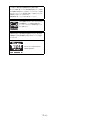 2
2
-
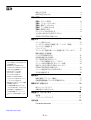 3
3
-
 4
4
-
 5
5
-
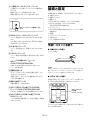 6
6
-
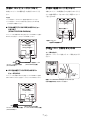 7
7
-
 8
8
-
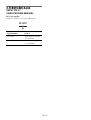 9
9
-
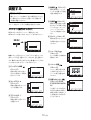 10
10
-
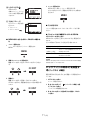 11
11
-
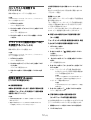 12
12
-
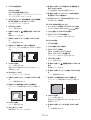 13
13
-
 14
14
-
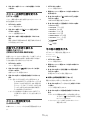 15
15
-
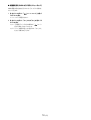 16
16
-
 17
17
-
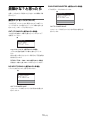 18
18
-
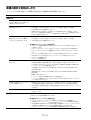 19
19
-
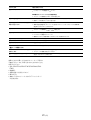 20
20
-
 21
21
-
 22
22
-
 23
23
-
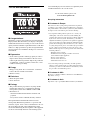 24
24
-
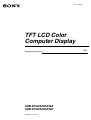 25
25
-
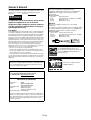 26
26
-
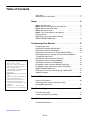 27
27
-
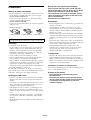 28
28
-
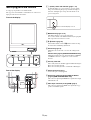 29
29
-
 30
30
-
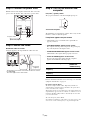 31
31
-
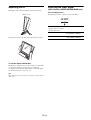 32
32
-
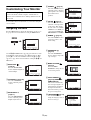 33
33
-
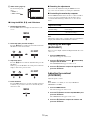 34
34
-
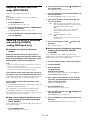 35
35
-
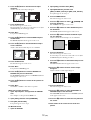 36
36
-
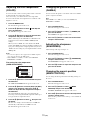 37
37
-
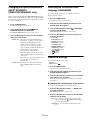 38
38
-
 39
39
-
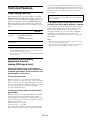 40
40
-
 41
41
-
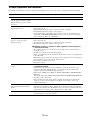 42
42
-
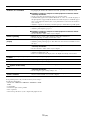 43
43
-
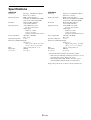 44
44
-
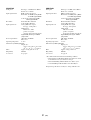 45
45
-
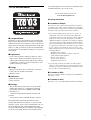 46
46
-
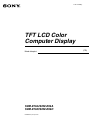 47
47
-
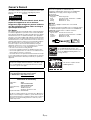 48
48
-
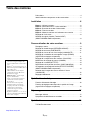 49
49
-
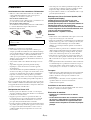 50
50
-
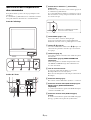 51
51
-
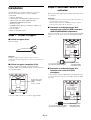 52
52
-
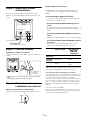 53
53
-
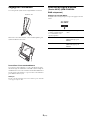 54
54
-
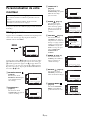 55
55
-
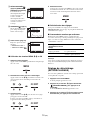 56
56
-
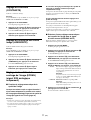 57
57
-
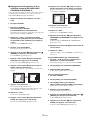 58
58
-
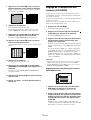 59
59
-
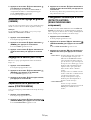 60
60
-
 61
61
-
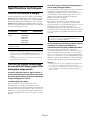 62
62
-
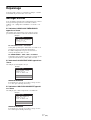 63
63
-
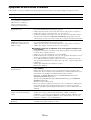 64
64
-
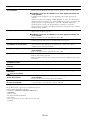 65
65
-
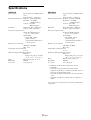 66
66
-
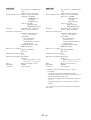 67
67
-
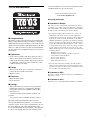 68
68
-
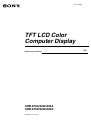 69
69
-
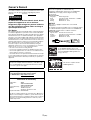 70
70
-
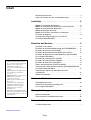 71
71
-
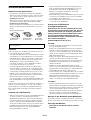 72
72
-
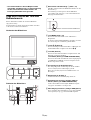 73
73
-
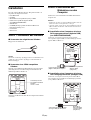 74
74
-
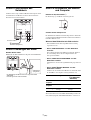 75
75
-
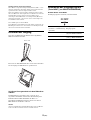 76
76
-
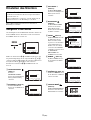 77
77
-
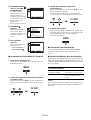 78
78
-
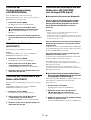 79
79
-
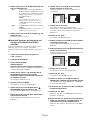 80
80
-
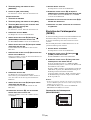 81
81
-
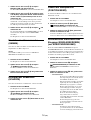 82
82
-
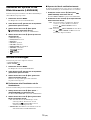 83
83
-
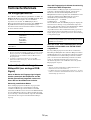 84
84
-
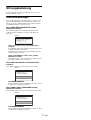 85
85
-
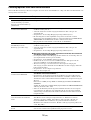 86
86
-
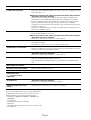 87
87
-
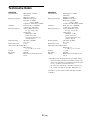 88
88
-
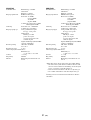 89
89
-
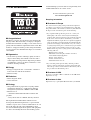 90
90
-
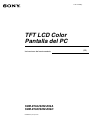 91
91
-
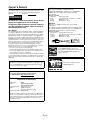 92
92
-
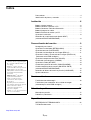 93
93
-
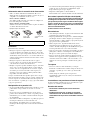 94
94
-
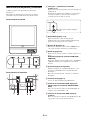 95
95
-
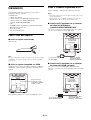 96
96
-
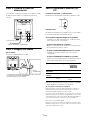 97
97
-
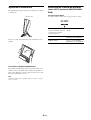 98
98
-
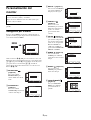 99
99
-
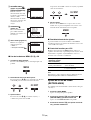 100
100
-
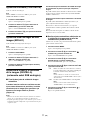 101
101
-
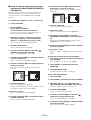 102
102
-
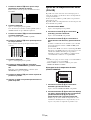 103
103
-
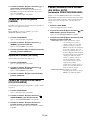 104
104
-
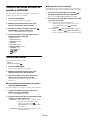 105
105
-
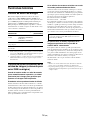 106
106
-
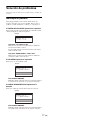 107
107
-
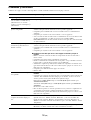 108
108
-
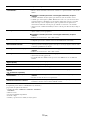 109
109
-
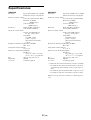 110
110
-
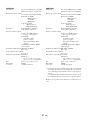 111
111
-
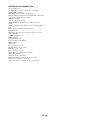 112
112
-
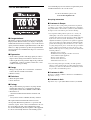 113
113
-
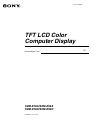 114
114
-
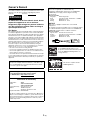 115
115
-
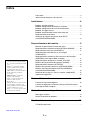 116
116
-
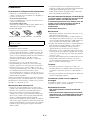 117
117
-
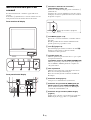 118
118
-
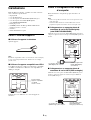 119
119
-
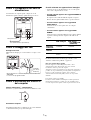 120
120
-
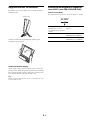 121
121
-
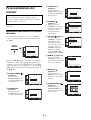 122
122
-
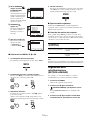 123
123
-
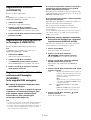 124
124
-
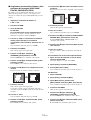 125
125
-
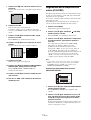 126
126
-
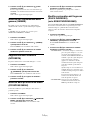 127
127
-
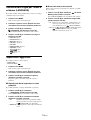 128
128
-
 129
129
-
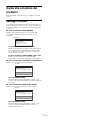 130
130
-
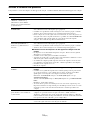 131
131
-
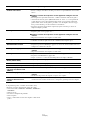 132
132
-
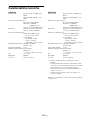 133
133
-
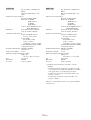 134
134
-
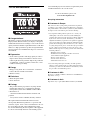 135
135
-
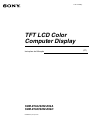 136
136
-
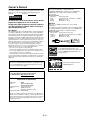 137
137
-
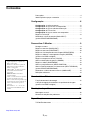 138
138
-
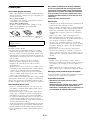 139
139
-
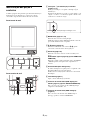 140
140
-
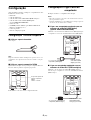 141
141
-
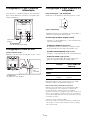 142
142
-
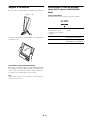 143
143
-
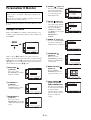 144
144
-
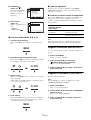 145
145
-
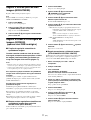 146
146
-
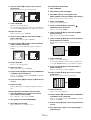 147
147
-
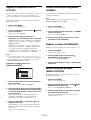 148
148
-
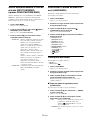 149
149
-
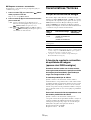 150
150
-
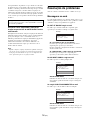 151
151
-
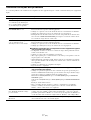 152
152
-
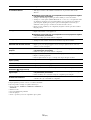 153
153
-
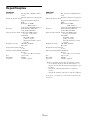 154
154
-
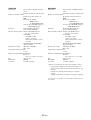 155
155
-
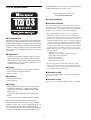 156
156
-
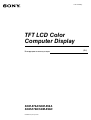 157
157
-
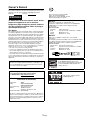 158
158
-
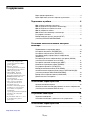 159
159
-
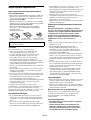 160
160
-
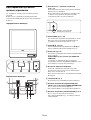 161
161
-
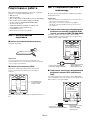 162
162
-
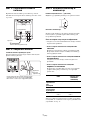 163
163
-
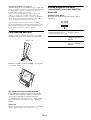 164
164
-
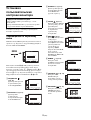 165
165
-
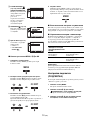 166
166
-
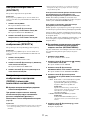 167
167
-
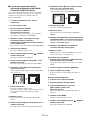 168
168
-
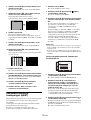 169
169
-
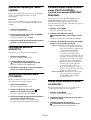 170
170
-
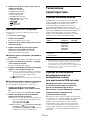 171
171
-
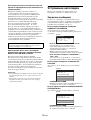 172
172
-
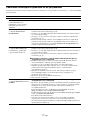 173
173
-
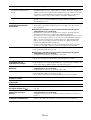 174
174
-
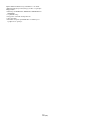 175
175
-
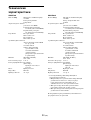 176
176
-
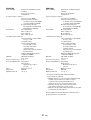 177
177
-
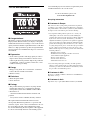 178
178
-
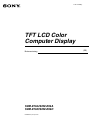 179
179
-
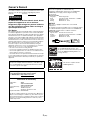 180
180
-
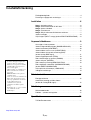 181
181
-
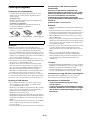 182
182
-
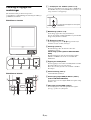 183
183
-
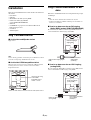 184
184
-
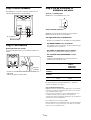 185
185
-
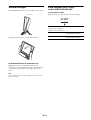 186
186
-
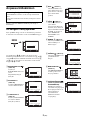 187
187
-
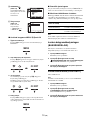 188
188
-
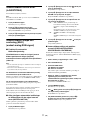 189
189
-
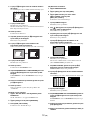 190
190
-
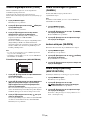 191
191
-
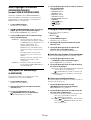 192
192
-
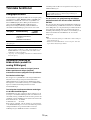 193
193
-
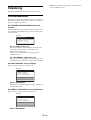 194
194
-
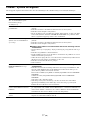 195
195
-
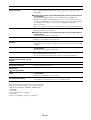 196
196
-
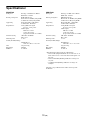 197
197
-
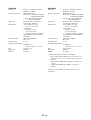 198
198
-
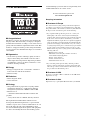 199
199
-
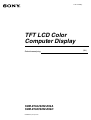 200
200
-
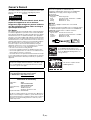 201
201
-
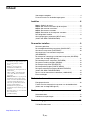 202
202
-
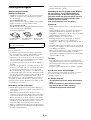 203
203
-
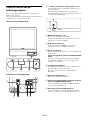 204
204
-
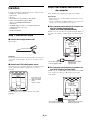 205
205
-
 206
206
-
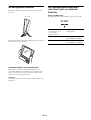 207
207
-
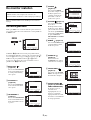 208
208
-
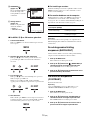 209
209
-
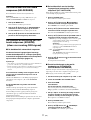 210
210
-
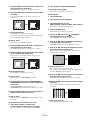 211
211
-
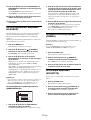 212
212
-
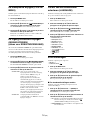 213
213
-
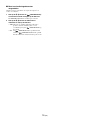 214
214
-
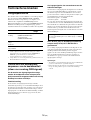 215
215
-
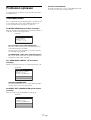 216
216
-
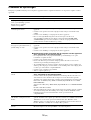 217
217
-
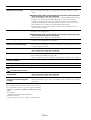 218
218
-
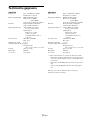 219
219
-
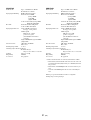 220
220
-
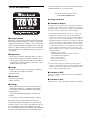 221
221
-
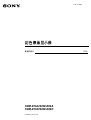 222
222
-
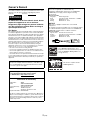 223
223
-
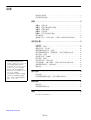 224
224
-
 225
225
-
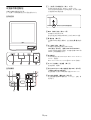 226
226
-
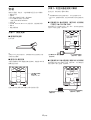 227
227
-
 228
228
-
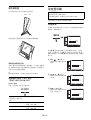 229
229
-
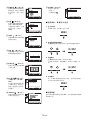 230
230
-
 231
231
-
 232
232
-
 233
233
-
 234
234
-
 235
235
-
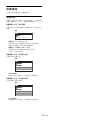 236
236
-
 237
237
-
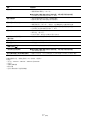 238
238
-
 239
239
-
 240
240
-
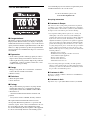 241
241
-
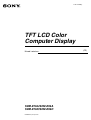 242
242
-
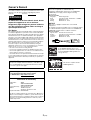 243
243
-
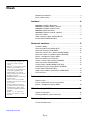 244
244
-
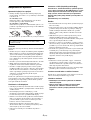 245
245
-
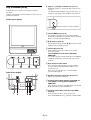 246
246
-
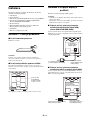 247
247
-
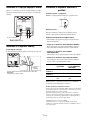 248
248
-
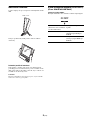 249
249
-
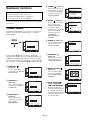 250
250
-
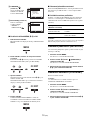 251
251
-
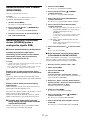 252
252
-
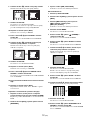 253
253
-
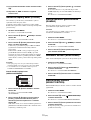 254
254
-
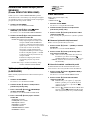 255
255
-
 256
256
-
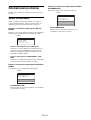 257
257
-
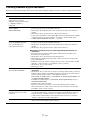 258
258
-
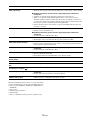 259
259
-
 260
260
-
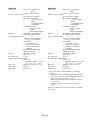 261
261
-
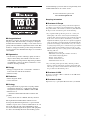 262
262
-
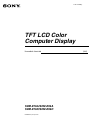 263
263
-
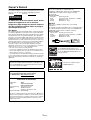 264
264
-
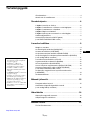 265
265
-
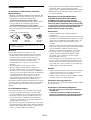 266
266
-
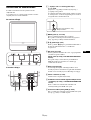 267
267
-
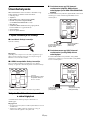 268
268
-
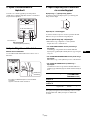 269
269
-
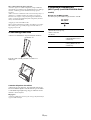 270
270
-
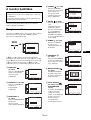 271
271
-
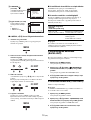 272
272
-
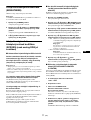 273
273
-
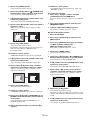 274
274
-
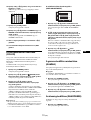 275
275
-
 276
276
-
 277
277
-
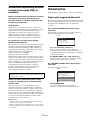 278
278
-
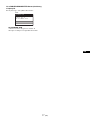 279
279
-
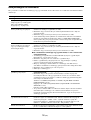 280
280
-
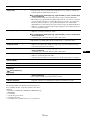 281
281
-
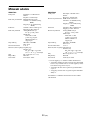 282
282
-
 283
283
-
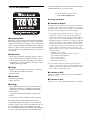 284
284
-
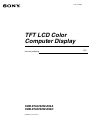 285
285
-
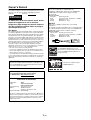 286
286
-
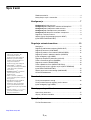 287
287
-
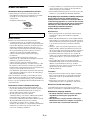 288
288
-
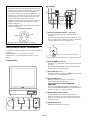 289
289
-
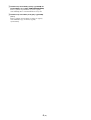 290
290
-
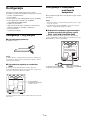 291
291
-
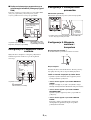 292
292
-
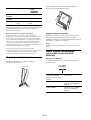 293
293
-
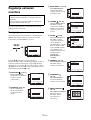 294
294
-
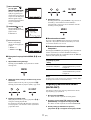 295
295
-
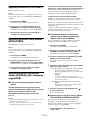 296
296
-
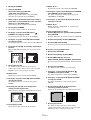 297
297
-
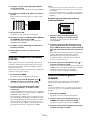 298
298
-
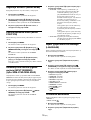 299
299
-
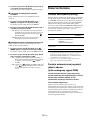 300
300
-
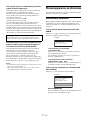 301
301
-
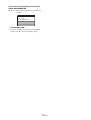 302
302
-
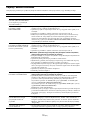 303
303
-
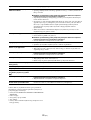 304
304
-
 305
305
-
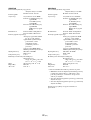 306
306
-
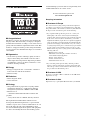 307
307
-
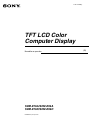 308
308
-
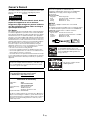 309
309
-
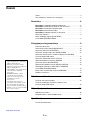 310
310
-
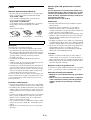 311
311
-
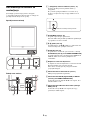 312
312
-
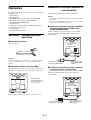 313
313
-
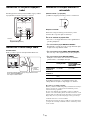 314
314
-
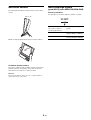 315
315
-
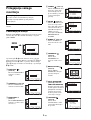 316
316
-
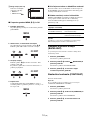 317
317
-
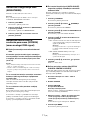 318
318
-
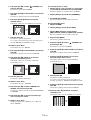 319
319
-
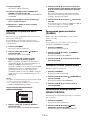 320
320
-
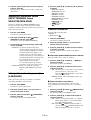 321
321
-
 322
322
-
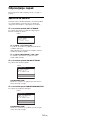 323
323
-
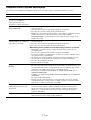 324
324
-
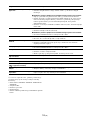 325
325
-
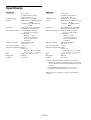 326
326
-
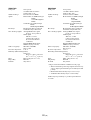 327
327
-
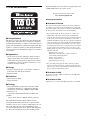 328
328
-
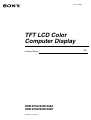 329
329
-
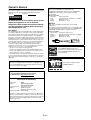 330
330
-
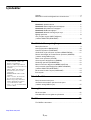 331
331
-
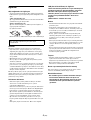 332
332
-
 333
333
-
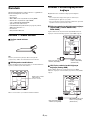 334
334
-
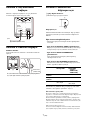 335
335
-
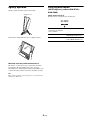 336
336
-
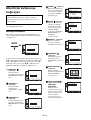 337
337
-
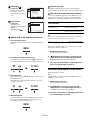 338
338
-
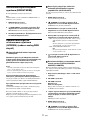 339
339
-
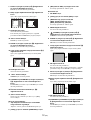 340
340
-
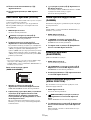 341
341
-
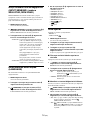 342
342
-
 343
343
-
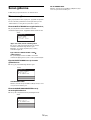 344
344
-
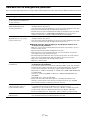 345
345
-
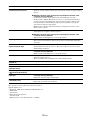 346
346
-
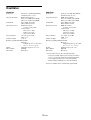 347
347
-
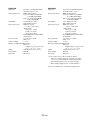 348
348
-
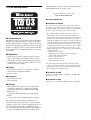 349
349
Sony SDM-E96D Uživatelský manuál
- Kategorie
- Televizory
- Typ
- Uživatelský manuál
v jiných jazycích
- polski: Sony SDM-E96D Instrukcja obsługi
- español: Sony SDM-E96D Manual de usuario
- italiano: Sony SDM-E96D Manuale utente
- Deutsch: Sony SDM-E96D Benutzerhandbuch
- svenska: Sony SDM-E96D Användarmanual
- português: Sony SDM-E96D Manual do usuário
- français: Sony SDM-E96D Manuel utilisateur
- 日本語: Sony SDM-E96D ユーザーマニュアル
- Türkçe: Sony SDM-E96D Kullanım kılavuzu
- English: Sony SDM-E96D User manual
- русский: Sony SDM-E96D Руководство пользователя
- Nederlands: Sony SDM-E96D Handleiding
Související papíry
-
Sony SDM-S74E Uživatelský manuál
-
Sony SDM-S95F Operativní instrukce
-
Sony SDM-X95K Uživatelský manuál
-
Sony SDM-S204 Návod k obsluze
-
Sony SDM-P246W Operativní instrukce
-
Sony SDM-X53 Návod k obsluze
-
Sony SDM-S74 Operativní instrukce
-
Sony SDM-S74 Návod k obsluze
-
Sony SDM-HS75P Operativní instrukce
-
Sony SDM-HS75P Operativní instrukce